Маршрутные листы в 1С Управление Нашей Фирмой
Маршрутные листы в 1С Управление Нашей Фирмой
Информация о заказах с доставкой выводится в Маршрутные листы.
Заказы попадают в Маршрутный лист если установлено соответствующее состояние заказа, которое определяется в момент первого запуска модуля Маршрутный лист, либо в позже в настройках Вида и Состояния заказа.
Ссылка на «Маршрутные листы» находится в разделе «Продажи»
При нажатии на ссылку «Маршрутные листы» откроется журнал, в котором отображается список созданных Маршрутных листов. В верхней части расположены
— кнопка «Создать» — для создания Маршрутных листов
— пиктограмма «Создать копированием» — создает маршрутный лист на основании существующего,
— «Печать» — позволяет распечатать печатную форму «Маршрутного листа» и документы для покупателей не открывая документ,
— пиктограмма «Связанные документы» — позволяет перейти к списку документов, связанному с выделенным маршрутным листом.
— кнопка «Отчитаться о доставке» — открывает отчет о доставке по всем листам за выбранный период.
При создании первого Маршрутного листа открывается форма настройки состояний заказа
Состояния заказов необходимо установить для автоматизации выбора заказов готовых к отгрузке и дальнейшей работы с доставкой:
— Состояние ожидает отгрузки — необходимо установить состояние при котором заказ готов к отгрузке и должен попасть в маршрутный лист
— Состояние отгружен — состояние в которое программа переводит заказ после создания отгрузочных документов. После смены состояния заказ не попадет в другие маршрутные листы
— Состояние доставлен — состояние в которое переводится заказ после того как курьер(транспортная компания) отчитались о доставке. Это может быть состояние «Завершен» или другое состояние.
После заполнения нажимаем на кнопку «ОК» и продолжаем работу с Маршрутным листом.
Данная настройка появляется только один раз и желательно настроить ее сразу.
Второй вариант настройки состояний отгрузки можно использовать после первоначальной настройки, но он требует включения галочки «Виды заказов» в «Еще больше возможностей»
Проходим по ссылке «Список Видов заказов покупателей» и выделяем нужный Вид заказа(если их несколько) и кликнем правой кнопкой мыши
В появившемся меню выбираем пункт «Изменить» и переходим во вкладку «Фиксированные состояния»
Заполняем или изменяем состояния и нажимаем на «Записать и закрыть»
Рассмотрим подробнее работу с Маршрутным листом в 1С Управление Нашей Фирмой
В журнале Заказы Покупателей мы видим 2 заказа готовых к отгрузке — в данном примере статус готовности к отгрузке «На складе»
Создаем пустой маршрутный лист
Заполняем следующие поля:
— Организация — наше предприятие от которого пойдет отгрузка и на которое сделаны заказы.
— Доставка — выбираем «Курьера» или «Службу доставки»
— Служба доставки — если указана в строке выше «Служба доставки»
— Способ отгрузки — выбираем из списка
-
Передать Курьеру службы доставки — если далее доставку осуществляет Транспортная компания или Курьерская служба
-
Передать курьеру единого склада — если собственный курьер забирает с разных точек/складов
-
Самостоятельно привезти на единый склад — если мы своими силами отвозим на склад компании для дальнейшей отправки
-
Самостоятельно привезти на склад службы доставки — если мы отвозим до транспортной компании.
— Курьер — указываем при необходимости
— Автомобиль — указываем по необходимости
Табличная часть заполнилась автоматически заказами со статусом «На складе»
В первом столбце видим чек-боксы, в которых галочками отмечаем какие заказы поедут на отгрузку
Далее:
— Адрес доставки — адреса на которые необходимо отвезти заказ
— Заказ — указываются номера заказов, попавших в список.
— Накладные — заполняется после нажатия кнопки «Сформировать документы отгрузки» в верхней части Маршрутного листа. Нажатие этой кнопки создает расходные накладные на основании отмеченных галочками заказов.
Но создаются только Накладные — если в Заказах присутствует НДС — необходимо перейти по ссылке из столбца накладные в Расходную накладную и на ее основании создать Счет-фактуру.
Нажатие на пиктограмму «Принтер» позволяет автоматически комплекты документов на все Расходные накладные, а пункт «Настраиваемый комплект документов» позволяет распечатывать комплекты из нескольких документов
Формирование расходных документов также списывает товары со склада и переводит заказы в статус «Отгружено».
Для Курьера/Экспедитора можно распечатать печатную форму Маршрутный лист
После того как товар передан покупателю — необходимо заполнить отчет о доставке — в верхней части маршрутного листа — только для данного Маршрутного листа, либо в журнале Маршрутные листы — для всех Маршрутных листов в списке
Рассмотрим отчет из Маршрутного листа
Все колонки кроме «Доставка» заполняются автоматически. В столбце «Доставка» напротив каждого заказа кликаем на стрелочку в правой части поля и выбираем один из четырех вариантов:
В столбце «Доставка» напротив каждого заказа кликаем на стрелочку в правой части поля и выбираем один из четырех вариантов:
— Отгружен — устанавливается автоматически по умолчанию так как в данный отчет попадаю заказы после отгрузки
— Доставлен — если товар был передан Покупателю полностью. После установки данного статуса в колонке «К оплате» появляется сумма, которую должен передать Курьер(если оплата была при получении курьеру)
— Доставлен частично — если по каким-то причинам Покупатель отказался от товара или товар получил повреждения и т. п. Данный заказ можно развернуть до товаров и установить статус Доставки уже конкретным товарам
Если на товар установлен статус не доставлено, то его стоимость вычитается из суммы передачи.
В нижней части отчета указывается какую сумму Курьер должен передать в Кассу.
На товар который не был доставлен автоматически создается Приходная накладная с операцией «Возврат от покупателя»
— Не доставлен — по каким-то причинам Покупатель либо отказался от заказа или не смог его принять.
После заполнения отчеты можно по ссылкам перейти в расходные накладные и на их основании создать приход денег в кассу
После поступления денег в кассу, сумма из графы «К оплате» исчезает а в графе «Оплата» появляется ссылка на документ оплаты.
На этом работу с Маршрутными листами завершаем
Если у Вас появились вопросы по работе в программе 1С Управление Нашей Фирмой позвоните нам по телефонам +7(383)312-07-64 и +7-923-158-67-74 (он же WhatsApp) — наши консультанты помогут Вам.
Если Вы хотите попробовать 1С УНФ в работе мы предоставим Вам тестовый доступ к программе на 30 дней.
Вы можете купить у нас 1С УНФ для локального компьютера или арендовать ее в облачных сервисах 1СFresh и MacCloud
Образец маршрутного листа 2020 и 2021
Для чего нужен маршрутный лист
Чтобы ответить на вопрос, что такое маршрутный лист, необходимо определить цели его создания и использования.
С его помощью сотрудники подтверждают, например, затраты на оплату бензина или на покупку проездных билетов на общественный транспорт.
В дальнейшем бланк вместе с отчетом об использовании выделенных предприятием денег является основанием для выплаты сотруднику компенсации согласно его расходам. Также он является документом бухгалтерского и налогового учета.
В некоторых случаях такие отчеты помогают руководителям предприятий проанализировать маршруты сотрудников и составить оптимальные маршруты доставки, то есть проработать логистику. Эти действия существенно снижают затраты организации на передвижение сотрудников по городу.
Утвержденной формы не существует, и организации самостоятельно разрабатывают бланки. Важно, чтобы бланк позволял проследить цели и маршруты поездок, содержал все реквизиты «первички».
Важно, чтобы бланк позволял проследить цели и маршруты поездок, содержал все реквизиты «первички».
В качестве основы допускается использовать форму №3, утвержденную Постановлением Госкомстата РФ №78 от 28.11.1997. Форма, подготовленная предприятием, утверждается в учетной политике организации. В ней же прописываются периодичность составления и сдачи, порядок его оформления. При использовании бланка путевки учитываются обязательные для него реквизиты, введенные приказом Минтранса №368 от 11.09.2020 и ФЗ-402 от 06.12.2011 о бухучете. Если бланки используются для списания, их рекомендуется учитывать — это такие реквизиты, как, например, виды сообщений и перевозок (введены Приказом Минтранса РФ №368 от 11.09.2020) или дата, наименование организации, содержание операции, величина измерения операции, наименование должностного лица и его подпись (ст. 9 ФЗ-402).
Пример заполнения маршрутного листа водителя грузового ТС:
Порядок оформления
Порядок движения документа в организации:
- Составляется лично работником перед поездкой либо логистом.

- Данные о выдаче заносятся в журнал.
- По ходу движения делаются отметки.
- По возвращении бумагу сдают в бухгалтерию или отдел логистики.
К нему прикрепляются оригиналы документов (чеки), подтверждающие траты: отчет работника о понесенных расходах, проездные документы и т. д.
Расходы проверяет бухгалтер организации, директор подписывает приказ о возмещении затрат. После этого работнику возмещают расходы, если он потратил собственные деньги, либо бухгалтерия оформляет подотчетные суммы, которые были выданы.
Правила заполнения
Так как нет унифицированного бланка и правил его заполнения, оформление маршрутного листа производится по внутренним правилам предприятия. Рекомендуется предусмотреть указание основных реквизитов для идентификации расходов, графы, отражающие маршрут, и заполнять его следующим образом:
- вверху по центру строки пишут наименование организации. Ниже указывают населенный пункт и дату оформления;
- записывают Ф.
 И.О. и должность работника, на которого составляется маршрутный лист, вносится информация о марке автомобиля, формулируется цель поездки;
И.О. и должность работника, на которого составляется маршрутный лист, вносится информация о марке автомобиля, формулируется цель поездки; - в таблице по порядку вносятся дата поездки, адрес, время прибытия и убытия, наименование и реквизиты, подтверждающие затраты на поездку, сумма затраченных средств;
- подписывает бланк сотрудник, на которого он оформлен, и его непосредственный руководитель.
После того как бланк оформлен и заверен должным образом, он становится документом учета по налогам в бухгалтерии. В случае налоговых проверок его вправе рассмотреть контролирующие структуры.
На что обратить внимание
- Порядок работы с данным бланком утвердите ЛНА, где перечислены и лица, ответственные за его регистрацию, выдачу и хранение.
- Исключите из маршрутного листа тот пункт, который является необязательным и дополняющим.
- Печать ставить не обязательно, но если печать есть, то это не нарушение и добавит солидности.

- Заносимые расходы должны обосновываться и легко проверяться, внесение недостоверных сведений не позволит возместить расходы.
- Не является путевым листом, и отметки медицинских работников в нем не ставят.
Порядок хранения
Полностью оформленные бланки должны храниться не менее пяти лет, а если они подтверждают работу в тяжелых, вредных или опасных условиях труда, хранить их необходимо 75 лет. Указание на это имеется в п. 553 Перечня типовых управленческих архивных документов, образующихся в процессе деятельности государственных органов, органов местного самоуправления и организаций, с указанием сроков их хранения, утв. Приказом Росархива №236 от 20.12.2019.
Маршрутный лист в 1С типовыми возможностями программы
Многие организации осуществляют доставку товаров покупателям с помощью собственной службы доставки. В процессе работы возникает необходимость сформировать для каждого курьера маршрутный лист – список заказов с указанием покупателей, адресов доставки и другой дополнительной информации.
Программа «1С:Управление торговлей, ред. 10.3» в целом не предназначена для автоматизации службы доставки, но с помощью некоторых хитростей можно добиться необходимого результата.
Особенности оформления заказов покупателей для целей формирования маршрутных листов
Каждый заказ покупателя оформляется в базе с помощью документа «Заказ покупателя». В целом заказ заполняется как обычно, но есть некоторые особенности.Меню: Документы – Продажи – Заказы покупателей
Добавим новый заказ, укажем покупателя, склад отгрузки и список продаваемых товаров:
В поле «Отгрузка» желательно указать дату предполагаемой отгрузки/доставки. Потом, при печати маршрутного листа, понадобится отфильтровать заказы, которые нужно доставить сегодня. Дату отгрузки можно указать сразу или потом, в момент распределения заказов между курьерами.
На закладке «Дополнительно» указывается адрес доставки и другая дополнительная информация:
Распределение заказов в 1С между курьерами
В конце дня нужно отобрать заказы, которые необходимо доставить завтра, и распределить их между курьерами. За само распределение заказов отвечает сотрудник, т.к. в типовой конфигурации «Управление Торговлей» отсутствуют помощники планирования маршрутов. В каждом заказе можно указать информацию о курьере. Также можно сразу указать дату отгрузки, если вы не сделали этого в момент создания заказа.
За само распределение заказов отвечает сотрудник, т.к. в типовой конфигурации «Управление Торговлей» отсутствуют помощники планирования маршрутов. В каждом заказе можно указать информацию о курьере. Также можно сразу указать дату отгрузки, если вы не сделали этого в момент создания заказа. Распределять заказы будем с помощью формы списка заказов покупателей. Чтобы видеть только нужные заказы можно поставить отбор по дате создания заказа:
Или сделать отбор по дате отгрузки заказа, если вы ее заполняете в момент создания заказа:
Таким образом, мы получили список заказов, которые нужно обработать. Распределим их между курьерами и укажем курьера в каждом заказе.
Для указания курьера воспользуемся механизмом свойств и категорий – создадим свойство заказа «Курьер».
Создавать и указывать свойства заказа можно в форме самого заказа. Откроем форму одного из заказов двойным кликом.
Открыть список дополнительных свойств заказов можно по кнопке:
Изначально список свойств пустой, в базе еще нет ни одного дополнительного свойства:
Для создания нового свойства нажмем кнопку «Добавить», в окне «Выберите назначение свойства» выберем «Документ заказ покупателя». Далее укажем наименование свойства – курьер, тип значений – физические лица.
Далее укажем наименование свойства – курьер, тип значений – физические лица.
После создания свойства в каждом заказе появится возможность указать курьера. Курьера мы будем выбирать из справочника «Физические лица», где хранится список сотрудников компании.
По кнопке «ОК» сохраним и закроем свойство.
Новое свойство сразу появляется в окне редактирования свойства заказа, выберем в качестве курьера Волкова А.И.:
Далее нажимаем «ОК» – информация об указанном курьере сохранится.
Важно: создать свойство «Курьер» нужно только один раз. После создания оно будет отображаться во всех заказах.
Таким же образом установим курьеров в других заказах, которые нужно доставить завтра.
Если вы не указываете дату отгрузки в момент ввода заказа, обязательно укажите ее в момент распределения заказов. Это можно сделать одновременно с выбором курьера.
ВНИМАНИЕ! Для автоматического распределения курьеров по маршрутам следования можно воспользоваться разработкой автоматизация службы доставки от команды 1CStyle. ru
ru
Формирование маршрутных листов в 1С
Для формирования маршрутных листов воспользуемся отчетом «Ведомость по заказам покупателей». Отчет потребует дополнительных настроек.Меню: Отчеты – Продажи – Анализ заказов – Ведомость по заказам покупателей
Печать маршрутного листа по одному курьеру
Откроем отчет и зайдем в настройки по кнопке «Настройка». Включим в отчете использование свойств и категорий:Далее настроим отборы (Дата отгрузки = 01.03.2012 и Курьер = Волков А.И.) чтобы напечатать маршрутный лист на завтра по Волкову.
Нажмем кнопку «Добавить» в таблице «Отборы». В окне выбора поля найдем заказ покупателя, развернем его по плюсу и двойным кликом выберем поле «Курьер (св-во Заказ покупателя)»:
В качестве значения выбираем нужного курьера – Волков А.И.
Точно также добавим отбор по полю «Дата отгрузки» заказа покупателя:
После этого в отчете останутся только заказы на завтра для Волкова:
В заказе достаточно много колонок по количеству и сумме доставляемых товаров.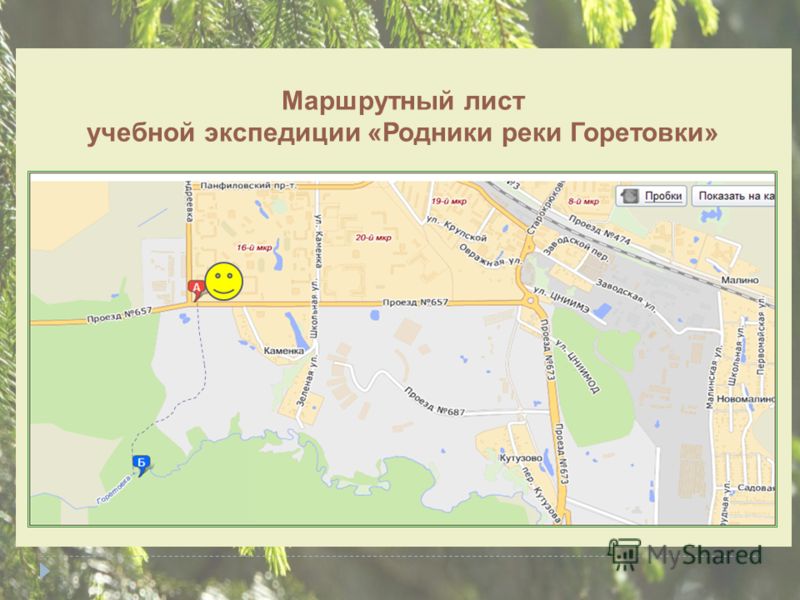 Отключим ненужные показатели в настройках в таблице «Показатели». Оставим только два показателя: «Количество» (кон. остаток) и «Сумма взаиморасчетов» (кон. остаток):
Отключим ненужные показатели в настройках в таблице «Показатели». Оставим только два показателя: «Количество» (кон. остаток) и «Сумма взаиморасчетов» (кон. остаток):
Кроме того, выведем в отчет дополнительные поля: адрес доставки, дополнение к адресу, контрагента. Для настройки дополнительных полей нужно переключиться в режим расширенной настройки (поставим флаг «Расширенная настройка» в левом нижнем углу).
На закладке «Дополнительные поля» повторите следующие настройки:
Таким образом, мы заменили номер и дату заказа на информацию о контрагенте, а рядом с контрагентом, в отдельных колонках, будет выведен адрес доставки и дополнительная информация.
Пример готового отчета:
Печать маршрутного листа по всем курьерам
Для того чтобы напечатать маршрутный лист по всем курьерам, нужно сделать небольшие изменения в текущей настройке (лучше переключиться из расширенной настройки в обычную):-
Удалим строку отбора по курьеру (таблица «Отборы» внизу).

- Добавим группировку строк «Заказ покупателя. Курьер» (таблица «Группировки строк» наверху посередине), сделаем эту группировку первой.
Пример сформированного отчета:
1С:Профессионал по 1С:ERP — вопрос 11.42, Курсы по 1С
На текущей странице представлен разбор вопроса из Сертификации 1С:Профессионал по 1С:ERP редакции 2.0
Актуальные вопросы из нового комплекта вопросов (по редакции 2.1) рассмотрены в курсе
Вопрос 11.42 – Источник информации по материалам в маршрутном листе
В Вопросе 11.42 необходимо указать источник информации по материалам в маршрутном листе. Данные по используемым материалам и полуфабрикатам определяются при формировании маршрутного листа:
- по данным ресурсной спецификации
- по данным маршрутной карты, указанной в ресурсной спецификации
- из спецификации строки заказа на производство
- по данным маршрутной карты, указанной строке спецификации заказа
- Сочетания вариантов
Для ответа на вопрос выполним следующие действия:
1. Создадим маршрутную карту.
Создадим маршрутную карту.
2. Создадим ресурсную спецификацию, в которой укажем маршрутную карту.
3. Создадим заказ на производство.
4. Выполним расчет графика производства.
5. Создадим маршрутный лист и проанализируем, какие источники информации задействованы при определении материалов и полуфабрикатов.
1. Создаем маршрутную карту копированием имеющейся в демо-базе маршрутной карты изделия СИ1000_К_Изготовление 1 столешница верхняя (Производство и ремонты – Нормативно-справочная информация – Маршрутные карты). Меняем подразделение и виды рабочих центров.
На закладке Материалы и работы оставляем информацию о потребности в материале Лист 6 Ст3пс5.
Маршрутную карту сохраняем, устанавливаем статус Действует.
2. Создаем ресурсную спецификацию изделия СИ1000.002.000 Столешница верхняя (Производство и ремонты – Нормативно-справочная информация – Ресурсные спецификации).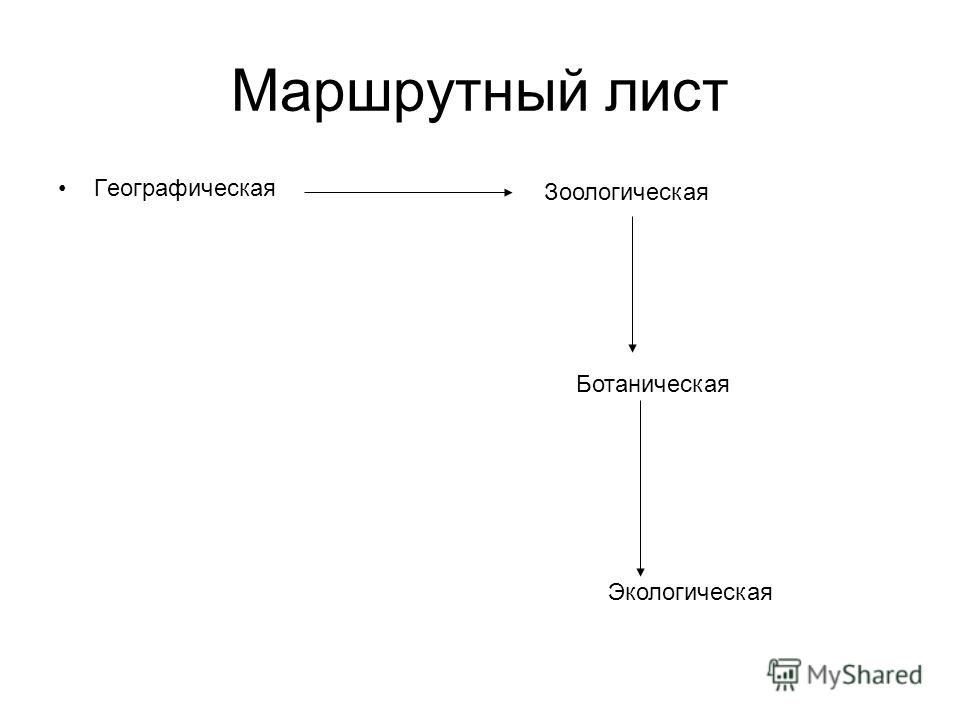
На закладке Производственный процесс спецификации указываем подразделение и созданную нами маршрутную карту.
Данными маршрутной карты заполняем спецификацию и виды рабочих центров.
Вносим некоторые изменения:
- Указываем время работы видов рабочих центров
-Машины плазменной резки – 0.2 ч,
-Сверлильно-фрезерные станки – 0.1 ч. - На закладке Материалы и работы указываем другой материал (нам ведь важно понять, из какого источника попадет информация в маршрутную карту, значит информация должна различаться).
Устанавливаем спецификации статус Действует.
3. Создаем заказ на производство (Производство и ремонты – Формирование графика – Заказы на производство).
В документе фиксируем необходимость производства полуфабриката СИ1000.002.000 Столешница верхняя в количестве 1 шт по ресурсной спецификации СИ1000.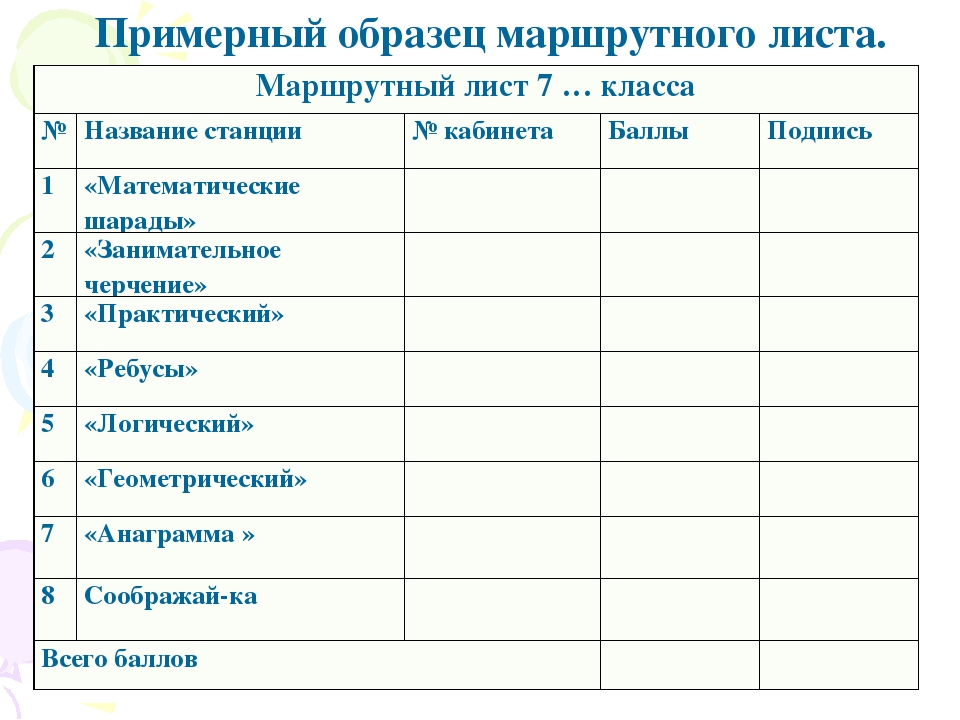 002.000_С (11.42).
002.000_С (11.42).
Нажатием на кнопку Изменить позицию заказа переходим в спецификацию строки заказа. Здесь на закладке Материалы и работы зафиксирована потребность в материале Лист 3 Ст3сп5 в количестве 30 кг (из ресурсной спецификации).
Меняем ее на Лист 2.5 Ст3пс5 в количестве 25 кг.
Убедимся, что в спецификации строки заказа есть информация о маршрутной карте. Переходим на закладку Производственный процесс.
Нажатием на кнопку Редактировать этап открываем форму этапа производства.
Как видим, маршрутная карта СИ1000_К_Изготовление 1 столешница верхняя (11.42) здесь указана.
Сохраняем информацию. Заказу на производство устанавливаем статус К производству и проводим документ.
4. Рассчитаем график производства.
Открываем рабочее место Диспетчирование графика производства (Производство и ремонты – Формирование графика – График производства).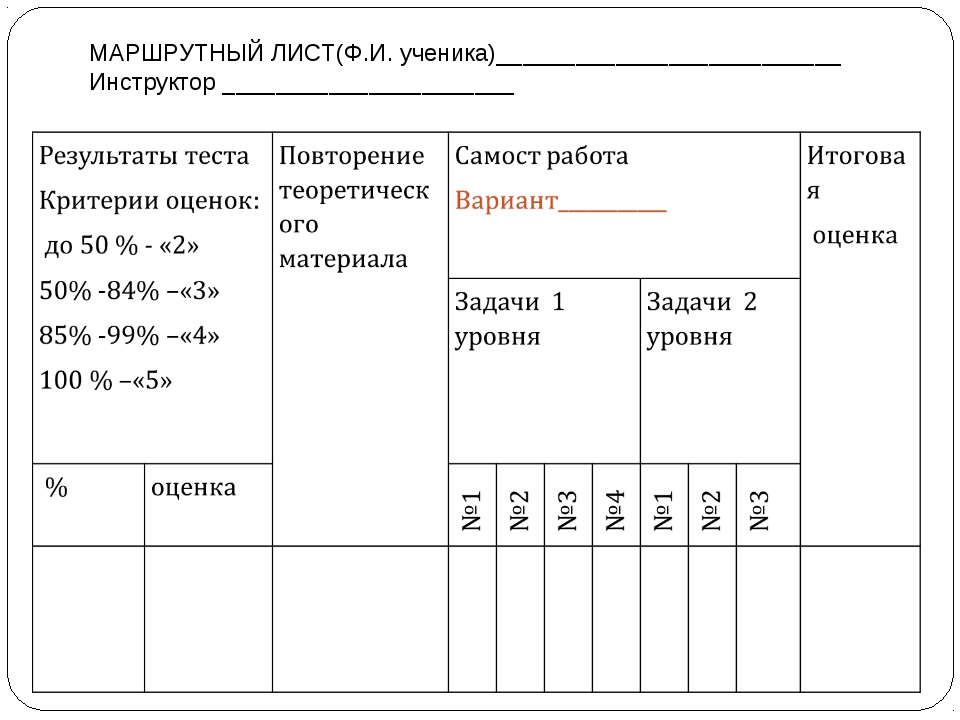
Находим наш заказ. Двойным кликом мышки в поле Состояние запускаем процесс расчета графика выпуска продукции.
После выполнения расчета сохраняем информацию. Открываем форму диагностики графика производства.
Как видим, на этом этапе информация о потребностях в материалах и полуфабрикатах определяется по данным спецификации строки заказа на производство.
5. Создаем маршрутный лист. Проанализируем, какие источники информации задействованы при определении материалов и полуфабрикатов.
Переходим в РМ Диспетчирование производства (Производство и ремонты – Выполнение графика – Диспетчирование производства).
Нажатием на гиперссылку Сформировать маршрутные листы создаем маршрутный лист по нашему заказу на производство.
Открываем его и переходим на закладку Материалы и работы.
Вот он – момент истины! В маршрутный лист попала информация о потребностях в материалах, зафиксированная в маршрутной карте, указанной в спецификации строки заказа.
Теперь вернемся в заказ на производство, откроем спецификацию строки заказа, уберем информацию о маршрутной карте на закладке Производственный процесс.
Нажатием на кнопку Редактировать этап открываем форму этапа производства.
Сохраняем информацию.
Убедимся, что на закладке Материалы и работы указана потребность в материале Лист 2.5 Ст3пс5.
Сохраняем информацию. Перепроводим документ.
Переходим в рабочее место Диспетчирование графика производства.
Вновь рассчитываем график выпуска продукции. Открываем форму диагностики графика производства.
Как и прежде, здесь информация о потребности в материале, который указан в спецификации строки заказа.
Переходим в РМ Диспетчирование производства и формируем маршрутный лист. Открываем его и переходим на закладку Материалы и работы.
Как видим, теперь, когда в спецификации строки заказа на производство не указана маршрутная карта, в маршрутный лист попадает информация из спецификации строки заказа на производство.
По итогам нашего эксперимента можно сделать следующий вывод:
При формировании маршрутного листа используемые материалы и полуфабрикаты определяются:
- из спецификации строки заказа на производство
- по данным маршрутной карты, указанной строке спецификации заказа.
Маршрутный лист: назначение, бланк и образец
Маршрутный лист — что это за документ, кто и для чего его использует и как его оформлять, мы расскажем в нашей статье. А также дадим возможность бесплатно скачать готовый заполненный бланк этого документа.
Маршрутный лист и путевой лист — два разных документа
Путевой лист — это документ, который используется для учета и контроля работы транспортного средства и водителя. Он составляется по требованию закона. Эксплуатация ТС без путевого листа в большинстве случаев запрещена. В частности, без путевого листа не допускается перевозка пассажиров и грузов. Перечень реквизитов и правила составления этого документа закреплены нормативно. А за его отсутствие полагается штраф.
Перечень реквизитов и правила составления этого документа закреплены нормативно. А за его отсутствие полагается штраф.
Маршрутный лист — документ необязательный. Вопрос о введении его в свой документооборот компания решает добровольно, руководствуясь собственными целями и потребностями. Форму и реквизиты этого документа она тоже определяет сама. Путевой лист составляется только для транспортных средств, тогда как маршрутные листы могут выдаваться сотрудникам, перемещающимся на общественном транспорте, колесных средствах передвижения и даже пешком.
Путевым листам на нашем сайте посвящена целая подборка материалов. А в этой статье мы подробнее расскажем о маршрутном листе. И конечно, далее вы сможете бесплатно скачать бланк и образец маршрутного листа.
Кто и для чего использует маршрутные листы
Оформление маршрутных листов в организации может преследовать разные цели. Как правило, их составляют:
- для подтверждения дорожных расходов работников с разъездным характером работы;
- контроля времени прибытия работника в пункты назначения;
- оптимизации маршрута доставки;
- учета и контроля времени выгрузки товаров и др.

Основными «пользователями» этих документов являются:
- водители, экспедиторы и курьеры, для которых составляют маршрутные листы и которые заполняют их в процессе перемещения по маршруту;
- бухгалтеры, которые учитывают на основании маршрутных листов соответствующие расходы;
- сотрудники, отвечающие за логистику, которые проводят анализ и последующие оптимизационные мероприятия.
Может работать с маршрутными листами и другой персонал.
Маршрутный лист для водителя или курьера: бланк и образец
Как мы уже говорили выше, официально утвержденной формы маршрутного листа нет. Перечень обязательных реквизитов для этого документа также отсутствует. Поэтому каждая компания делает его под себя, включая именно те строки и графы, которые обеспечат достижение соответствующей документарной цели.
ВАЖНО! Если маршрутный лист используется для бухгалтерско-налоговых целей, он обязательно должен содержать все реквизиты первичного учетного документа, которые установлены ст.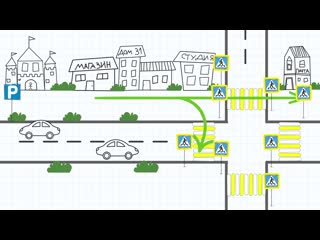 9 закона «О бухучете» от 06.12.20211 № 402-ФЗ.
9 закона «О бухучете» от 06.12.20211 № 402-ФЗ.
Обычно в состав реквизитов маршрутного листа включают следующие.
В «шапке» документа:
- название документа — «Маршрутный лист»;
- его номер;
- наименование организации — составителя;
- дату заполнения;
- Ф. И. О. и должность работника, которому он выдан.
Далее следует таблица, описывающая маршрут, с указанием:
- наименования пункта назначения;
- его адреса;
- цели поездки;
- вида транспорта;
- реквизитов подтверждающего доставку или визит сотрудника документа;
- время его прибытия;
- подписи принимающей стороны.
В заключительной части маршрутного листа целесообразно указывать дату и время его выдачи и проставлять подписи работников, выдавшего и получившего документ.
Скачать готовый бланк маршрутного листа и посмотреть образец его заполнения вы можете в КонсультантПлюс. Если у вас еще нет доступа к этой правовой системе, пробный полный доступ можно получить бесплатно.
Если у вас еще нет доступа к этой правовой системе, пробный полный доступ можно получить бесплатно.
Итоги
Составлять или нет маршрутный лист, организация решает сама. Жестких требований ни к наличию, ни к форме этого документа в законе нет. Если вы решите, что вам такой документ необходим, то знаете, где можно найти бланк, отвечающий всем потребностям, независимо от того, оформляется этот документ для внутренних целей или для бухгалтерии.
Более полную информацию по теме вы можете найти в КонсультантПлюс.Пробный бесплатный доступ к системе на 2 дня.
Как оформить маршрутный лист и легально ходить по Горному Крыму
 На почве их несоблюдения возможны конфликты с представителями власти (лесниками), результат которых не всегда предсказуем. Поэтому лучше всего этих правил придерживаться, тем более, что это несложно. Далее мы рассмотрим, что такое маршрутный лист, а также куда можно и куда нельзя ходить в Крыму. Чтобы ходить по Горному Крыму, не нарушая имеющихся на данный момент законов, нужно соблюдать три довольно простых правила:
На почве их несоблюдения возможны конфликты с представителями власти (лесниками), результат которых не всегда предсказуем. Поэтому лучше всего этих правил придерживаться, тем более, что это несложно. Далее мы рассмотрим, что такое маршрутный лист, а также куда можно и куда нельзя ходить в Крыму. Чтобы ходить по Горному Крыму, не нарушая имеющихся на данный момент законов, нужно соблюдать три довольно простых правила:ходить по разрешённым тропам;
ночевать на разрешённых стоянках;
иметь при себе правильно оформленный маршрутный лист.
Эти три правила (а также особенности их выполнения) мы с вами сейчас и рассмотрим более подробно.
Разрешённые тропы и дороги
В Крыму имеется довольно густая сеть разрешённых маршрутов. Эти маршруты обозначены на современных туристских картах. Скачать хорошие карты Крыма вы можете, перейдя на мою страничку «Скачать карты». Поскольку перечень разрешённых маршрутов время от времени немного меняется, и эти изменения иногда не успевают отразиться в выпускаемых картах, лучше всего уточнять данную информацию на сайте Республиканского комитета Автономной Республики Крым по лесному и охотничьему хозяйству (сокращённо «Рескомлес»).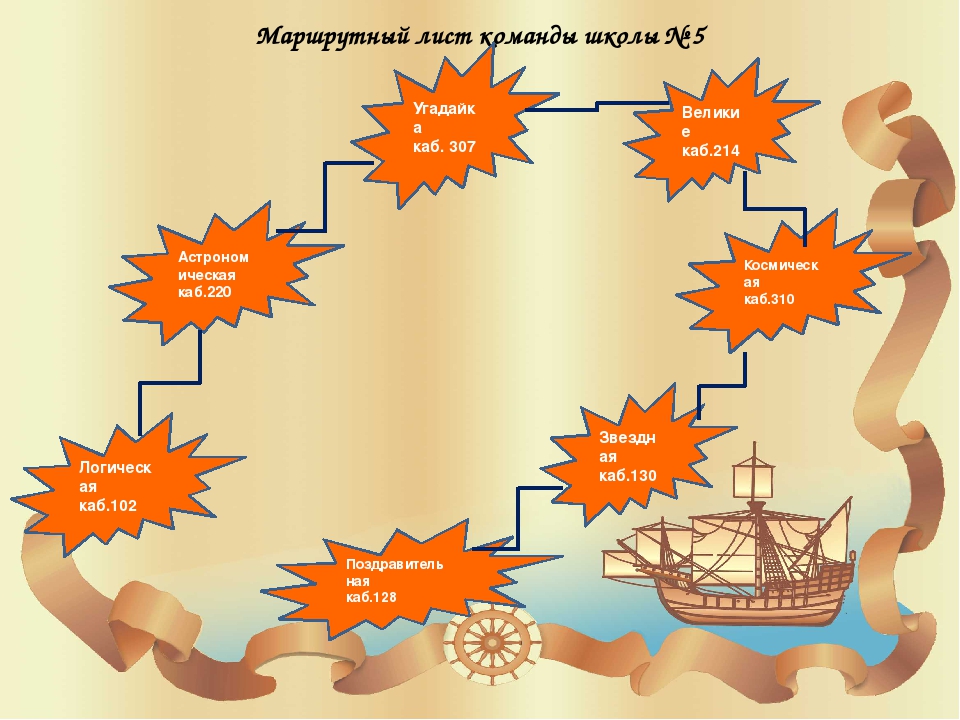
Кроме разрешённых маршрутов, передвигаться разрешено также по так называемым дорогам общего пользования, т.е. по обычным асфальтовым дорогам, соединяющим населённые пункты, где разрешён свободный проезд любого автотранспорта.
Всегда ли туристы (и я в том числе) ходят только по разрешённым тропам и дорогам? Конечно же, нет. Но ходить где попало нельзя. Всегда нужно полагаться на здравый смысл. Не нужно ходить в заповедниках (исключение – разрешённые тропы на Ай-Петринской яйле и нижнем плато Чатырдага). Вне заповедников допустимо идти по хорошей грунтовой дороге, явно не упомянутой, как разрешённая. Можно также относительно смело, не опасаясь санкций, передвигаться в глухих непроездных для машины местах, поскольку лесники пешком ходят редко, а чаще всего разъезжают на «Уазиках».
Перед тем, как продолжить, сделаю небольшое пояснение. Предыдущий абзац я написал вовсе не для того, чтобы вы уродовали природу и без всякой необходимости вытаптывали новые тропы в лесу. Только в том случае, если вы относитесь к природе с уважением и не собираетесь наносить ей лишних травм своим присутствием, допустимо воспользоваться некоторыми из моих советов, чтобы обойти не всегда логичные ограничения существующей системы.
Разрешённые стоянки: ночуем спокойно и с удобствами
Ночевать в Горном Крыму разрешается только на разрешённых турстоянках и в так называемых местах массового отдыха. И те, и другие обозначены на уже упомянутых мной картах. Так же, как и в случае с маршрутами, ситуация со стоянками периодически меняется. Иметь актуальную информацию о разрешённых стоянках гораздо более важно, чем о маршрутах. На том же сайте Рескомлеса есть регулярно обновляемая страничка с перечнем разрешённых турстоянок. Они полезны также тем, что на сайте имеются описания каждой турстоянки (расположение стоянки, наличие воды, дров, GPS-координаты), благодаря чему вы сможете спланировать маршрут, а также успешно находить стоянки на местности в процессе похода.
Опять-таки, зададимся вопросом: стоит ли ночевать в неразрешённых местах? Думаю, что лучше этого не делать. Если вы идёте по неразрешённой тропе, и вас с неё прогоняет лесник, то всегда можно пойти в другую сторону и выйти на разрешённую тропу. Что касается ночёвки, то ситуация будет другая. Представьте, что вы остановились ночевать в неразрешённом месте, поставили палатки, уже стемнело, и тут появляется лесник и начинает вас прогонять, заставляет собирать вещи и по темноте идти в другое место, да ещё и штрафом угрожает за разведение вами костра. Согласитесь, не самое приятное окончание вечера для уставших, засыпающих туристов.
Разрешённые стоянки, кроме своей легальности, имеют и другие преимущества. Как правило, они располагаются в удобных для установки палаток местах, имеют источник воды, дрова в лесу, поляны с кострищами. Минусов только два: половина разрешённых стоянок – платные, а на некоторых также может встретиться довольно большое скопление людей.
Для полноты картины отмечу, что существуют места, не входящие в перечень разрешённых, где, тем не менее, регулярно ночуют туристы (следовательно, имеются поляны с кострищами). По каким-то причинам лесники относятся лояльно к туристам, которые в этих местах остановились (возможно, это место было разрешённой стоянкой в прошлом). Либо эти места труднодоступны для лесникового автотранспорта, поэтому лесники там не встречаются. Как пример подобных мест приведу Буковую поляну на Чатырдаге, верховья реки Байсу на Караби-яйле и т.д. Подобные места также можно рекомендовать для ночёвки, хотя указывать их в маршрутном листе нельзя. В маршруте, вписанном вами в маршрутный лист, должно быть только всё разрешённое – и тропы, и стоянки.
Оплата
А теперь не самая приятная для вас информация: за некоторые «услуги» придётся заплатить. Проход по разрешённым тропам бесплатный, за исключением нескольких троп, проходящих через заповедники. Что касается ночёвки на разрешённой турстоянке, то, в зависимости от конкретного места, это может быть либо бесплатно, либо стоить 5-15 грн с человека (иногда и больше). На сайте Рескомлеса есть страничка с информацией об оплате. На ней вы увидите перечень турстоянок, платных троп и достопримечательностей с платным посещением. Информация о ценах регулярно обновляется, поэтому посещение данной странички поможет вам составить бюджет предстоящего похода.
Опять зададимся вопросом: платить или не платить? Есть целый ряд туристов, предпочитающих ругаться с лесниками или же «играть в партизан», пытаясь таким способом уклониться от оплаты. Я предпочитаю спокойный отдых без скандалов и прятанья по кустам, поэтому обычно лесникам плачу. Бывали случаи, когда лесники подходили к нам за оплатой вечером, когда уже стемнело, стояли палатки, и горел костёр. А если откажешься платить, что тогда? Куда деваться на ночь глядя? Или надеяться на то, что, поскандалив, удастся спокойно провести ночь и утром уйти?
Поэтому я обычно склоняюсь к оплате, хотя и тут возможны варианты. Можно сказать, что вас меньше, чем на самом деле (если кто-то отошёл или сидит внутри палатки). Или в ходе вежливого разговора с лесником сбить цену. Главное – посмотрите документы лесника, проверьте соответствие запрашиваемой им суммы и той, что указана на сайте Рескомлеса (можно даже распечатку сделать перед походом), проследите, чтобы он выдал вам квитанцию об оплате.
Оформляем маршрутный лист
Маршрутный лист – это неотъемлемая часть легального посещения горно-лесной зоны Крыма. Его оформление потребует от вас немного свободного времени и уплаты 10 грн с каждого человека. По правилам нужно зарегистрировать свою группу не позже, чем за три дня до начала похода. Но, конечно же, не нужно тянуть до последнего. Начните процесс регистрации вашей группы пораньше – за две недели до выезда или даже за месяц, если к походу вы начали готовиться заранее. Билеты на поезд обычно стараются покупать за 45 дней, и если ваши товарищи уже созрели, и билеты на поезд приобретены, то зачем тянуть с регистрацией?
Заходим на сайт Контрольно-спасательной службы Крыма (КСС). Для вашего удобства я подготовил скриншоты с сайта. Все картинки при клике открываются в увеличенном виде.
На главной странице вверху имеется ссылка «Регистрация маршрута»:
Нажимаем на ссылку «Регистрация маршрута». Открывается меню, содержащее несколько полезных ссылок, в том числе ссылку на скачивание маршрутного листа:
Здесь мы можем сразу скачать бланк маршрутного листа (нижняя из этих ссылок) или же сделать это позже. Далее мы нажимаем на верхнюю ссылку – «Подать заявку на регистрацию». Открывается страница заполнения заявки:
В правом верхнем углу имеется круглая синяя кнопка, ведущая на страницу с дополнительной информацией. Советую вам бегло её просмотреть. Возможно, вы найдёте там для себя что-то полезное. После этого приступаем к заполнению заявки.
Все пункты на странице снабжены пояснениями, так что проблем с заполнением у вас возникнуть не должно. Кого-то из участников группы нужно указать в качестве руководителя. Далее имеется пункт «Страховка», которым я никогда не пользуюсь (и вы тоже можете не заморачиваться и птичку там не ставить), а также пункт «Вид оплаты»:
Лично я использую самый первый вид оплаты (оплата наличными в регистрационном пункте), и именно о нём я вам буду далее рассказывать. После выбора вида оплаты заполняем поля «Список группы» и «Нитка маршрута с местами ночёвок» (помним о том, что нужно указывать только разрешённые стоянки, соединяющиеся разрешёнными тропами). Затем переходим в самый низ страницы, где ставим птичку в поле «с информацией ознакомлен и согласен», после чего нажимаем на кнопку «Зарегистрировать»:
На этом наш процесс онлайн-регистрации можно считать законченным. Остаётся сидеть и ждать, когда на указанный вами е-мэйл придёт письмо с подтверждением регистрации и присвоенным вашей группе номером (так называемым индексом группы). Письмо обычно приходит быстро, в течение 1-3 дней.
После получения письма распечатываем скачанный бланк маршрутного листа и заполняем его. Как заполнять маршрутный лист? В этом нет ничего сложного. Воспользуйтесь моим маршрутным листом, как образцом. Вот первая его страница:
Вписываем только те же сведения, что и я написал. Все остальные поля оставляем пустыми. Далее переходим к следующим страницам, где пишем список группы и наш маршрут. Рядом со списком группы есть графа «Адрес, телефон». Однако я адреса товарищей никогда не указываю, всегда пишу только номера их мобильников. Переходим к последней странице, где пишем фамилию руководителя группы, а под ней находится большое пустое место, куда вам впоследствии поставят печать (у меня уже стоит, как вы видите):
Далее нужно поставить печать в маршрутный лист. Это лучше всего сделать заранее, пользуясь тем, что в ряде крупных городов Украины работают регистрационные пункты. Вот их адреса, взятые с уже известной вам страницы сайта КСС:
Тем, кто живёт далеко от вышеуказанных городов, остаётся одно: поставить печать прямо в Симферополе непосредственно перед началом вашего похода. Проще всего это сделать в турмагазине «Вертикаль», расположенном недалеко от железнодорожного вокзала:
Однако до меня доходили сведения, что работник КСС, осуществляющий регистрацию, присутствует в магазине «Вертикаль» только в период майских праздников. В остальное время года нужно ехать на улицу Зои Жильцовой, 24.
Итак, приходим в один из регистрационных пунктов, просим поставить печать на маршрутный лист, называем индекс группы, полученный ранее по электронной почте, и платим денежку (по 10 грн с каждого участника группы). Проследите, чтобы на печати был указан индекс вашей группы и стояла подпись того, кто эту печать вам поставил (примерно так, как на моём маршрутном листе).
Теперь, вооружённые маршрутным листом, вы можете смело отправляться в поход и демонстрировать его встречающимся лесникам (конечно, если они попросят его показать).
Остаётся только один важный момент: в тот день, который вы указали в маршрутном листе как дату окончания вашего маршрута, вы обязательно должны позвонить в КСС. Телефоны указаны как на поставленной вам печати, так и на самом маршрутном листе. Звоните и говорите «Здравствуйте, мы группа номер такая-то, маршрут прошли, всё в порядке, снимите нас с учёта». А что нужно делать, если в этот день маршрут вы ещё не закончили? С формальной точки зрения нужно позвонить и сказать, что вы в указанные сроки не укладываетесь и объяснить причину задержки. Реально же, если с вами всё в порядке, все живы-здоровы, но так получилось, что маршрут вы закончите на 1-2 дня позже, чем планировали, я думаю, что не будет ничего страшного, если вы позвоните и скажете, что маршрут вы уже закончили. Но позвонить вы должны обязательно! А всевозможные нюансы (почему сегодня вы здесь, а по плану должны быть там) оставьте для встреченных лесников (конечно, если они сами начнут расспрашивать).
Итак, подытожим, что мы должны сделать:
разработать маршрут с ночёвками на разрешённых турстоянках и хотя бы приблизительно совпадающий с разрешёнными тропами;
через интернет подать заявку на регистрацию в КСС;
заполнить маршрутный лист и поставить на него печать в регистрационном пункте;
благополучно пройти по маршруту;
в день окончания похода (указанный вами в маршрутном листе) отзвониться в КСС.
На этом всё! Если что-то всё-таки осталось непонятным, задавайте вопросы в комментариях.
Блог — Дата Инлайф
В рамках реализации проекта личный кабинет дилера Дилер365 для нашего клиента мы разработали блок доставки товаров автомобилями компании для пользователей личного кабинета, наших дилеров. После того, как менеджер переводит заказ дилера на доставку, данная доставка попадает в общий пул не распределенных по маршрутным листам доставок. И у старшего экспедитора в управлении маршрутными листами доставка пополняет список не распределенных доставок по маршрутным листам.
Старший экспедитор редактирует доставку и может выбрать либо существующий маршрутный лист для того, чтобы поместить редактируемую доставку в выбранной маршрутный лист, либо выбрать команду добавления нового маршрута с целью выписать новый маршрутный лист для водителя.
В целом система выглядела стройно и функционально закрывала все бизнес-процессы доставки товаров дилеру. Но в реалии стали возникать масса специфических моментов. Например, клиент в день доставки мог вдруг передумать получать товар, а сделать ещё один заказ и сказать, что он приедет на склад и сам заберет товары и по новому заказу и по заказу, который в намеченную дату доставляются клиенту. Либо клиент делает срочный заказ, готов доплатить за срочность доставки, и водителю нужно в уже существующий маршрутный лист добавить внеочередную доставку. И таких примеров из жизни начало накапливаться очень много.
Руководители компании пришли к выводу, что в данный момент необходима процедура утверждения маршрутного листа, то есть после того, как маршрутный лист утвержден, все знают, что поменять его уже нельзя. В результате водитель имеет четкое задание без нервных «а заедь ещё туда», «захвати ещё вот этот заказ» и так далее.
Все кто работают с этим маршрутным листом, знают, что не утвержденный маршрутный лист может быть изменён в любой момент.
Эти два состояния маршрутного листа «не утвержден» и «утвержден» привнесли в бизнес-процессы доставки товаров дилерам больше порядка. Менеджеры видят, в каком направлении едет водитель в заданный день, и что маршрутный лист для этого водителя всё ещё не утверждён, так что они могут добавлять доставки дилеру, менеджером которого он является. И наоборот, если маршрутный лист уже утвержден, никто не может в него добавить «еще одну доставочку», которая «совсем недалеко».
Для добавления не распределенной доставки старший экспедитор раскрывает список не распределенных доставок 1 и редактирует доставку помещая ее, в определенный маршрутный лист. После того, как маршрутный лист сформирован, он появляется в списке маршрутных листов слева 2. В зависимости от состояния маршрутный лист показывает свое состояние «утвержден» или «не утвержден» 3.
При редактировании маршрутного листа нам пришлось практически с самого начала перепроектировать весь блок доставки. Блок текущего состояния маршрутного листа 1 показывает старшему экспедитору его возможности в рамках редактирования маршрутного листа. Старший экспедитор во время редактирования маршрутного листа выбирает машину 2, на которой будут осуществляться доставки по этому маршрутному листу, а также водителя, который будет за рулём машины 3. Старший экспедитор выбирает дату маршрутного листа 4. В зависимости от количества товара в редактируемом маршрутном листе динамически вычисляется общий вес товара, общий объем, а также общее время доставки 5. Общее время доставки вычисляется, исходя из прокладки маршрутов от одной доставки к другой внутри маршрутного листа. Мы используем открытое программное обеспечение, которое нам позволяет вычислить среднее время движения на машине от одной точки с широтой и долготой до второй точки. Таким образом, добавляя доставки в маршрутный лист, старший экспедитор может сравнить общий вес товара с грузоподъемностью машины, объём с объемом кузова машины, а также продолжительность поездок, чтобы оценить физические возможности машины и водителя выполнить все доставки по редактируемом у маршрутному листу.
В нижней правой части окна редактирования маршрутного листа, старший экспедитор видит список не распределенных по маршрутным листам доставок. Нажимая добавление доставки в маршрутный лист старший экспедитор делает доставку уже распределённой, т.е. переносит доставку из не распределенных в определенный маршрутный лист 6.
Если старший экспедитор по какой-то причине хочет удалить доставку из не утвержденного маршрутного листа, ему достаточно у данной доставки выбрать иконку удаления из маршрутного листа 7. При этом доставка из маршрутного листа возвращается в список не распределенных. Доставки внутри маршрутного листа группируются по клиенту, адресу доставки, широте и долготе адреса доставки. Это позволяет, осуществляя процесс доставки, объединять доставки одному клиенту, то есть водитель может везти товары по нескольким заказам одному дилеру на один адрес 8. Старший экспедитор с помощью простого механизма drag-and-drop может сортировать, и определять порядок доставок, исходя из на его взгляд оптимального построения маршрута доставок водителя, которому формируется маршрутный лист 9.
Для того чтобы изменения по не утвержденному в маршрутном листе не пропали при смене страницы старшим экспедитором, в форме редактирования маршрутного листа есть кнопка «Сохранить» 10. Таким образом, старший экспедитор до момента утверждения маршрутного листа может сколь угодно много раз изменять не утвержденный маршрутный лист, добавляя в него новые доставки либо удаляя из него ранее помещенные доставки.
В какой-то момент старший экспедитор понимает, что полностью сформировал задания доставки водителю на определённой машине в определённую дату, и он в состоянии утвердить маршрутный лист. Для этого он нажимает кнопку «Утвердить» 11. Маршрутный лист утверждается, водитель может приступать к доставке по утвержденному маршрутному листу, предварительно загрузив на складе товары по всем накладным, которые присутствуют в утвержденном маршрутном листе. Для каждого маршрутного листа, вне зависимости от того, утвержден он или нет, динамический рассчитывается для каждой доставки в один адрес время прибытия водителя, начиная с 9:00 утра, когда водитель находится на основном складе отгрузки товаров дилерам. Так как доставки группируются по адресам доставки, даже если водитель везет 10 заказов на один адрес, доставка рассчитывается как одна доставка. На разгрузку заказа в один адрес водителю полагается среднее время разгрузки 20 минут, так как строительные материалы имеют существенные объем и вес.
Если просматривать утвержденный маршрутный лист за текущую дату, менеджер либо старший экспедитор могут видеть динамически, какие из доставок уже доставлены водителем. Они выводятся приглушенным цветом и статусом «доставлена», а в колонке «Время» выводится время, когда водитель в личном кабинете либо мобильном приложении доставки отметил флажок «Доставлена».
Аналогично нам пришлось изменить интерфейс маршрутных листов для показа менеджерам продаж. Менеджеры видят список не распределенных доставок 1, а также список сгруппированных по маршрутным листам доставок 2. У каждого маршрутного листа менеджер видит дату доставки, машину, водителя, а также статус маршрутного листа, список накладных внутри маршрутного листа. Это позволяет менеджеру в динамике смотреть, доставлен для его клиента заказ или нет. Либо менеджер сразу видит, в каком из маршрутных листов находится интересующая дилера доставка, то есть он может сообщить дату доставки заказа к дилеру. Также доставленные доставки имеют статус «доставлен» 3. Менеджер в течение рабочего дня видит не только статус у каждой доставки, но и предполагаемое расчетное время доставки каждого заказа каждому дилеру.
3 способа спланировать маршрут доставки с помощью Excel
Любите их или ненавидите, электронные таблицы стали частью вашей жизни, особенно сейчас, когда вы ведете небольшой бизнес по доставке.
Таблицыбыли впервые разработаны для задач бухгалтерского учета и бухгалтерского учета, чтобы заменить старые способы использования ручки и бумаги. Они очень быстро проникли во многие различные части бизнеса, и сегодня электронные таблицы используются практически в любом контексте, где табличные списки создаются, сортируются и совместно используются.
Вы можете использовать электронные таблицы для создания бюджетов, ведения списка клиентов или даже планирования маршрутов доставки.
Быстрый поиск в Интернете показывает, сколько людей относятся к группе «Ненавижу электронные таблицы». Если это вы, мы надеемся, что вы сможете на мгновение подавить свою ненависть, потому что в малом бизнесе таблицы могут стать вашим другом.
В этом блоге мы покажем вам три способа планирования ваших маршрутов:
- Планирование маршрутов с помощью Excel (только электронные таблицы)
- Планирование маршрутов с помощью Google Maps
- Планирование маршрутов с помощью программного обеспечения для оптимизации маршрутов
Все три способа используют электронные таблицы, но вы заметите, что две тактики также используют использование программного обеспечения.
Прежде чем мы начнем планирование маршрута, нам нужно убедиться, что ваша электронная таблица настроена правильно.
Начало работыЕсть несколько компьютерных программ на выбор, когда вы работаете с электронными таблицами. Возможно, наиболее известным из них является Microsoft Excel. Существуют также другие программы, такие как Numbers (для пользователей Mac) и LibreOffice Calc (с открытым исходным кодом и бесплатно!). Наш личный фаворит в Routific — это Google Таблицы.
Форматирование электронной таблицыЧтобы спланировать маршруты с помощью Excel, Google Таблиц или любой другой программы для работы с электронными таблицами, вам необходимо включить некоторые основные данные.Мы предлагаем начать с создания как минимум двух столбцов.
Две колонки должны называться «Имя», а вторая — «Адрес». В столбце «Имя» вы можете указать либо имя и фамилию клиента, либо его название компании. «Адрес» должен содержать полный адрес вашего клиента, который в идеале включает номер улицы, название улицы, город, штат или провинцию (если применимо), страну, а также почтовый индекс или почтовый индекс.
При желании вы также можете разделить адрес на 4 отдельных столбца:
- Улица
- Город
- Штат / провинция
- Почтовый индекс
У этого есть свои преимущества, если вы хотите иметь возможность сортировать свои адреса по почтовому индексу или почтовому индексу (подробнее об этом ниже).
Другой вариант — использовать долгосрочно-долгие координаты. Для этого просто создайте два столбца под названием «Широта» и «Долгота» вместо столбца «Адрес».
Теперь, когда ваша электронная таблица настроена правильно, мы можем приступить к планированию маршрута.
Метод № 1: Планирование маршрутов с помощью Excel (только электронные таблицы) Таблицыпозволяют вам сортировать данные так, как вам удобно. Когда вы имеете дело с длинным списком адресов, службы доставки часто пытаются разбить его на более мелкие, более легко усваиваемые группы.
Один из популярных методов — сортировка по почтовому индексу или почтовому индексу. Это позволяет вам разделить большую географическую зону на зоны доставки, чтобы ваши водители не теряли время, путешествуя по городу. Назначив каждую зону конкретному водителю, они могут сосредоточиться на определенной части города, ознакомиться с маршрутом и его клиентами, а также выполнить больше доставок по маршруту за более короткое время.
Чтобы отсортировать адреса по почтовому индексу или почтовому индексу, нужно выполнить два шага. Во-первых, давайте зафиксируем первую строку, чтобы названия ваших столбцов оставались наверху даже после сортировки.
Перейдите в меню «Просмотр»> «Заморозить»> 1 строка
Затем выберите столбец, в котором указаны ваши почтовые индексы. Затем перейдите в Данные> Сортировать лист по столбцу 5, A → Z
.Вуаля! Это объединит всех ваших клиентов с одним и тем же почтовым индексом, что упростит вам управление.
Многие компании, занимающиеся доставкой, назначают эти небольшие группы маршрутов водителям и оставляют на усмотрение водителей, как спланировать свой день. В этом случае водители часто выбирают порядок, в котором они будут посещать каждую остановку, и, следовательно, когда они смогут завершить каждую доставку.
Но, возможно, вы захотите немного больше контролировать свои маршруты доставки. Возможно, вы захотите видеть, где находятся ваши водители, пока они находятся на пути доставки. Возможно, вы захотите более конкретно сообщить своим клиентам, когда им следует ожидать доставки, чтобы они не ждали целый день. Или вы можете быть тем, кто определяет порядок остановок, чтобы ваш водитель не тратил время или топливо на дорогу. Если это так, читайте дальше.
Метод № 2: Планирование маршрутов с помощью Google MapsСуществует ряд бесплатных онлайн-сервисов, которые могут помочь вам составить маршрут для ваших водителей.
Первая услуга, которая приходит на ум, — это, вероятно, Google Карты — они бесплатны и чрезвычайно просты в использовании.
Вы можете вручную ввести несколько остановок в Карты Google или построить маршрут с несколькими остановками на Картах Google, загрузив электронную таблицу.
Сначала вам нужно начать с экспорта файла.Мы рекомендуем сохранить файл в формате CSV.
Самый простой способ сделать это в Excel — выбрать «Файл»> «Сохранить как». В диалоговом окне введите новое имя для файла и в раскрывающемся меню «Сохранить как тип» прокрутите вниз, найдите и выберите CSV. В Google Таблицах просто выберите Файл> Загрузить> Значения, разделенные запятыми (.csv, текущий лист).
Затем перейдите на http://mymaps.google.com/.
Нажмите красную кнопку с надписью «Создать новую карту», назовите карту и в верхнем левом углу нажмите «Импорт».
Перетащите файл CSV в появившееся поле или нажмите синюю кнопку, чтобы выбрать файл на своем компьютере.
После импорта файла появится другое окно с просьбой указать столбцы в электронной таблице, которые помогут Google определить местоположение. Вам следует выбрать «Адрес» или, если вы разделили адрес на отдельные столбцы, выберите все подходящие варианты.
Затем Google Maps спросит вас, какой столбец следует использовать в качестве заголовка для каждой остановки.Вы должны выбрать столбец с названием «Имя» или, как в примере ниже, «Имя клиента».
После этого все адреса в вашей таблице будут нанесены на карту, например:
Чтобы проложить маршрут между точками на карте, щелкните остановку, а затем щелкните значок стрелки в правом нижнем углу белого окна.
Выбранная остановка появится на левой панели. Оттуда вы можете продолжить добавлять остановки, нажав «Добавить пункт назначения», а затем выбирая остановки на карте, пока не проложите весь маршрут.
Стоит отметить, что, хотя Google Maps отлично подходит для небольшого количества доставок, существуют некоторые ограничения при планировании маршрутов доставки.
С Google Maps:
- Ваши маршруты должны быть не более 10 остановок
- Вы можете запланировать только 1 драйвер за раз
- Вы, , не можете оптимизировать маршруты, используя ограничения , такие как окна времени доставки, грузоподъемность транспортного средства, перерывы водителя и т. Д.
- Вам нужно на глаз, и вручную определить эффективный порядок для ваших стопов (это становится сложно, когда вам нужно учитывать такие вещи, как ограничения, упомянутые выше)
Последний пункт может потребовать дополнительных пояснений.
Часто Google Maps путают с инструментом оптимизации маршрута. Его определенно можно использовать для планирования маршрута с несколькими остановками. Различие здесь в том, что, хотя Google Maps — это инструмент, который можно использовать для поиска кратчайшего маршрута между несколькими остановками, он никогда не был предназначен для определения оптимального порядка этих остановок в вашем маршруте.Человек, планирующий маршруты, должен будет нанести адреса на Google Maps и потратить время на определение наиболее эффективного порядка их обслуживания вручную. Если вы сообщите Google, в каком порядке должны идти эти остановки, вы получите наилучшие возможные результаты для каких дороги; но вы не можете просить его предоставить вам стоп-приказ.
Метод № 3: Планирование маршрутов с помощью программного обеспечения для оптимизации маршрутовПодробнее: Карты Google и оптимизация маршрутов — в чем разница?
Как видите, когда дело доходит до прокладки маршрута на Google Картах, предстоит еще много ручной работы.Чем больше у вас остановок и чем сложнее ваши потребности, тем больше вам потребуется искать помощь в планировании маршрута в другом месте.
Итак, если Google Карты не подходят для вас, что вы будете делать?
На рынке есть ряд приложений для планирования маршрутов, которые могут подойти для вашего бизнеса, но они сильно различаются по функциональности и цене.
Чтобы облегчить вам задачу, мы фактически проверили для вас восемь программных платформ, включая ряд бесплатных планировщиков маршрутов с несколькими остановками.В этих приложениях для планирования маршрутов замечательно то, что большинство из них поддерживает загрузку электронных таблиц, а это значит, что вы уже все настроены, чтобы опробовать их.
Самая большая ценность, которую приносят приложения для планирования маршрутов, — это определение наилучшего порядка доставки. Алгоритмы оптимизации работают на вас, выбирая кратчайший или самый быстрый маршрут к нескольким пунктам назначения, а большинство приложений позволяют планировать маршруты для нескольких водителей одновременно.
Больше никакой сортировки и пакетирования по почтовому индексу! Больше не нужно следить за расстоянием между остановками и вручную добавлять остановки в маршрут доставки!
Некоторые приложения для планирования маршрута также будут учитывать ограничения, о которых мы говорили ранее, такие как временные окна доставки, грузоподъемность транспортного средства и перерывы для водителей. Доказано, что такое программное обеспечение позволяет экономить часы при планировании и вождении, а также помогает предприятиям — большим и малым — увеличивать возможности доставки за счет добавления дополнительных остановок на каждом маршруте.
РезюмеНаша цель — немного облегчить жизнь малым предприятиям, занимающимся доставкой, поэтому мы надеемся, что после прочтения этого блога вы, возможно, немного меньше возненавидите электронные таблицы.
Таблицымогут помочь организовать ваши данные и настроить более удобное использование всех видов программного обеспечения, включая программное обеспечение маршрутизации.
Создание и настройка Cue Sheet
Члены Premium и Basic получают доступ к нашим картам в формате PDF и таблицам подсказок для любого маршрута, имеющего подсказки.Они отлично подходят для навигации, если у вас нет GPS-навигатора или смартфона, или для того, чтобы отключиться от гонщиков, участвующих в мероприятии или клубной поездке.
Если вы не знали, существует различие между маршрутом и поездкой. Поездки записываются с помощью вашего GPS, смартфона и т. Д., Тогда как маршрут планируется с помощью нашего веб-сайта. Таблицы подсказок есть только у маршрутов, хотя вы можете превратить записанную поездку в маршрут с листом подсказок, прочитав эту статью по теме:
Узнайте больше о том, как превратить поездку в маршрут с помощью Cue Sheet.
Часть 1 из 2 — Создание и настройка карты
Настройка карты
- Выберите маршрут, который вы хотите создать в формате PDF.
- На левой панели нажмите «ПОДРОБНЕЕ», затем «ПЕЧАТЬ КАРТЫ И CUE PDF».
Вы попадете на страницу параметров печати, где сможете настроить внешний вид вашей карты и справочного листа PDF.
Общие параметры
- Размер страницы:
- Выберите из US Letter, Legal, A4 или A3.
- Квартир:
- Выберите футы / мили или метры / километры.
- Включить карту:
- Да / Нет. Включение карты необязательно, если вам нужен только контрольный лист для поворотов.
- Включить Cuesheet:
- Да / Нет. Включение контрольного листа необязательно, если вы хотите включить только карту.
- PDF Название:
- По умолчанию он заполняется именем маршрута, но вы можете изменить его здесь для создания PDF. Это не повлияет на фактическое исходное имя маршрута.
- Нижний колонтитул:
- Дополнительный текст по вашему выбору, который появится в самом низу PDF-файла.Отлично подходит для контактной информации.
Параметры карты
- Ориентация:
- Пейзаж или Портрет. Измените этот параметр, чтобы он соответствовал общей ориентации вашей карты.
- Включить список POI?
- Да / Нет. Точки интереса будут перечислены в том порядке, в котором они были созданы при планировании вашего маршрута. Если у вас нет POI, то в PDF ничего не будет добавлено. Щелкните (REARRANGE), чтобы изменить порядок POI в списке.
- Включить профиль высоты.
- Полезная информация, помогающая райдеру визуализировать, на каком холме он находится во время поездки.
- Переопределить шкалу высот.
- Иногда профиль высот может сглаживать холмы или делать небольшие холмы большими. Изменение минимального и максимального значений позволяет настроить высоту по своему вкусу.
- Включить описание.
- Если вы добавили описание маршрута при его сохранении, этот текст будет включен.
- Показать сетку координат на карте. Для облегчения навигации будут включены линии сетки
- широты и долготы.
- Наложение заказанных значков контрольной таблицы.
- Каждая строка на листе подсказок имеет номер, соответствующий подсказке на карте.
- Показать маркеры расстояний
- Показывает маркеры миль / километров вдоль маршрута.
Вот пример карты:
Изменить порядок POI
При включении POI в PDF вы можете изменить порядок в PDF, щелкнув ссылку REARRANGE, затем перетащив POI, а затем перетащив их в желаемом порядке.
Теперь давайте рассмотрим варианты настройки внешнего вида вашей контрольной таблицы.
Cue Sheet Опции
- Ориентация:
- Портрет или пейзаж. Выберите ориентацию, которая лучше всего подходит для маршрута.
- Строки и столбцы
- По умолчанию 2 x 2. Таким образом вы можете сложить напечатанный листок на четверти и уместить его в пакет для сэндвичей. Вы также можете изменить его на 1 столбец, 2 строки или 2 столбца, 1 строку.
- Размер шрифта
- По умолчанию 10, но может варьироваться от 10 до 16 точек.
- Cue Sheet Номер:
- Каждому повороту автоматически присваивается порядковый номер, который можно сопоставить с распечатанной картой.
- Расстояние от старта:
- Общее расстояние от начала до этого сигнала.
- Расстояние от последней:
- Сколько миль / км от последней реплики.
- Этикетка (левая / правая / еда и т. Д.)
- Заметки:
- Любые заметки, которые вы добавили к сигналу. «Плохая собака рядом с этим поворотом» или «Здесь начинается гравий»
- Расстояние до следующего:
- Сколько миль / км до следующего поворота.
Щелкните и перетащите имена столбцов справочной таблицы, чтобы изменить порядок их отображения в справочной таблице PDF.
Вот пример подсказки:
Готовы к печати?
Щелкните СОЗДАТЬ PDF , чтобы создать PDF-файл и прочитать его для загрузки.
В зависимости от конфигурации вашего веб-браузера, он может либо открываться непосредственно в вашем веб-браузере, загружаться в папку DOWNLOADS по умолчанию, либо запрашивать место загрузки.
Откройте PDF-файл с помощью Adobe Acrobat, Apple Preview или одного из многих других доступных программ чтения PDF-файлов.
Загрузите образец карты в формате PDF и памятку для этой поездки.
Экспериментальный
Прочтите описание в поле справа, чтобы узнать об экспериментальных картах. Этот вариант приведет к созданию гораздо большего количества страниц в PDF-файле, поэтому, как правило, это нежелательно, если вы не находитесь на очень незнакомой территории.
- J — Включить карты в cue Sheet: Да / Нет
- K — Максимальная ширина изображения карты (в метрах).По умолчанию — 1000 квадратных метров, но вы можете изменить это число, чтобы уменьшить масштаб карты в контрольном листе.
- L — Создать PDF. После нажатия этой кнопки системе может потребоваться около минуты для создания PDF-файла, после чего она автоматически отправит его по электронной почте на адрес, указанный вверху.
Результаты экспериментов
Если вы установили флажок ВКЛЮЧИТЬ КАРТЫ В CUE SHEET, вот как будет выглядеть одна из страниц.
Загрузите этот образец PDF-файла, чтобы просмотреть полностью настроенную карту и контрольную таблицу с выбранной опцией.
Логотип клуба на картах PDF
Учетные записиClub имеют возможность включать логотип клуба при создании карт в формате PDF и информационных листов для отправки вашему водителю. Эти шаги заменят логотип Ride with GPS на логотип вашего клуба в правом верхнем углу карты PDF.
Ваш клуб должен сначала включить логотип в настройки клубной учетной записи, чтобы эта опция заработала.
- Перейти на страницу вашего клуба.
- НАЖМИТЕ ВОЙТИ КАК КЛУБ
- Спуститесь в библиотеку маршрутов и выберите маршрут, который нужно преобразовать в PDF.
- На правой боковой панели щелкните ПЕЧАТЬ КАРТЫ PDF И ЛИСТОВ CUE.
- Поставьте галочку рядом с опцией ВКЛЮЧИТЬ ОПЦИЮ КЛУБА.
- Прокрутите страницу вниз и нажмите СОЗДАТЬ PDF, чтобы файл был отправлен вам по электронной почте.
Обязательно сначала проверьте адрес электронной почты!
Cuesheet Legend
Вот простая легенда значков, которые будут напечатаны на ваших таблицах.
Другие подсказки
- Перемещайте и масштабируйте карту, чтобы отобразить более подробную информацию.Мы будем использовать ваше окно просмотра при создании PDF-файла, если ваше окно просмотра будет увеличено больше, чем сам маршрут.
- Недовольны тем, как получился PDF? Измените карту, повторите шаги еще раз, измените параметры, затем нажмите СОЗДАТЬ PDF, чтобы загрузить его.
- Если вы добавили описание к своему маршруту, PDF-файл будет лучше всего генерироваться, когда ограничение составляет около 900 символов в альбомном режиме или около 1600 символов в портретном режиме.
Управление на уровне магазина — 1Ci Support
<< Назад Вперед >>
В этом разделе описана процедура управления производством, версия 2.1.
Производственный график определяет сроки исполнения сцены и является основой для организации работ в отделах. Принятие оперативных решений в отделении делегируется местному диспетчеру. Местный диспетчер составляет график работ в пределах плановых интервалов, исходя из текущей производственной ситуации.
Местный диспетчер имеет следующие обязанности:
- Контроль снабжения стадий ресурсами.
- Составление расписания выполнения работ и загрузки рабочего места.
- Выбор партий местного производства для обработки (формирование маршрутной карты).
- Контроль за ходом производственного процесса в цехе.
- Перепланировка графика выполнения маршрутных листов.
- Своевременное уведомление главного диспетчера о критических отклонениях от графика производства.
Маршрутный лист — это главный объект управления для локального диспетчера.
Версия 2.1
Создание маршрутной картыСоздайте документы Маршрутный лист для этапов для выбранного интервала планирования (день или неделя).Первоначально для каждого этапа создается один маршрутный лист.
При формировании маршрутных листов локальный диспетчер может указать параметры их заполнения:
- Разделите сгенерированный маршрутный лист на несколько маршрутных листов, выбрав определенные производственные партии.
- Выберите лист операций для завершения в маршрутном листе и пополните компоненты маршрутного листа в соответствии с ним.
- Укажите потребность в ресурсах вручную.
- Укажите исполнителей по видам работ (командам).Команды формируются из отдельных лиц.
Указанные действия образуют локальные нормативные показатели завершения этапа.
После указания данных для маршрутных листов вы можете сгенерировать расписание для рабочих центров. Вам не нужно создавать расписание для всех маршрутных листов. Наличие расписания не влияет на возможность записи результатов завершения этапа. Вы можете указать индивидуальную модель планирования для каждого отдела. Доступные модели описаны в разделах ниже.
Статус На завершение, выбранный для маршрутной карты, показывает, что процедуры снабжения ресурсами и подготовительные работы были начаты. Статус Активный (только для модели DBR / SDBR) показывает, что маршрутный лист заполняется.
Управление маршрутными листами для всех вариантов планирования основано на декларативном принципе. После определения процедуры завершения для маршрутной карты и ввода ее в действие она считается выполненной в запланированное время.Местный диспетчер фиксирует только отклонения от расписания. Таким образом, данные, которые вам необходимо указать в заявке, сведены к минимуму. Местный диспетчер вправе выбрать время ввода данных о завершении маршрутного листа, но это необходимо сделать до начала следующего этапа.
Это упрощает перепланировку. Если маршрутный лист сформирован и принят к завершению, его этап не подлежит перепланированию. Если маршрутный лист создан, но не принят для завершения (статус Для завершения или следующие статусы не выбраны), перепланирование выполняется автоматически.
В маршрутных листах на вкладке Дополнительная информация отображается следующая информация:
- Лист операций выбран для заполнения листа маршрута (этот атрибут не является обязательным).
- Местный диспетчер, создавший маршрутный лист.
- Производственный заказ, в рамках которого завершается этап, прописанный данной маршрутной картой.
- Произведенная продукция — результат производственного процесса, который включает в себя распространение, содержащее этап, зарегистрированный для завершения данной маршрутной картой.
- Спецификация для произведенной продукции, которая описывает производственный процесс, включая перераспределение с этапом, зарегистрированным для завершения в этом маршрутном листе.
- Полуфабрикат в результате перераспределения, включая этап, зарегистрированный для завершения по данной маршрутной ведомости.
- Спецификация на полуфабрикат в результате перераспределения, включая этап, зарегистрированный для завершения по данной маршрутной ведомости.
Поскольку общая поставка материальных ресурсов выполняется по производственным заказам, происходит следующее:
- При прохождении маршрутных листов на доработку материалы всегда считаются поступившими из отдела инвентаризации.
- Маршрутные листы не резервируют материалы на складе.
- Наличие материалов в отделе (и на складе) не контролируется.
На рабочем месте Производство — Управление цехом — Отгрузка (DBR) в столбце можно увидеть нехватку материалов в отделе для заполнения каждого маршрутного листа. Показаны следующие состояния питания:
- Индикатор не отображается — материалов для всех созданных и переданных на доработку маршрутных листов достаточно.
- Желтый значок — материалов для текущего маршрутного листа достаточно, но для других маршрутных листов может не хватить.
- Красный значок — не хватает материалов для текущего маршрутного листа.
В случае нехватки вы можете зарегистрировать ссылку на поступление материала на основе определенного маршрутного листа. В форме документа Маршрутный лист щелкните Создать на основе — Отгрузить материалы со склада , чтобы открыть форму Корректировка заказа на материалы для производства .В этой форме вы можете выбрать дальнейшие действия по передаче материалов со склада в отдел.
Информацию о нехватке материалов маршрутных листов можно увидеть в документах Маршрутный лист , на вкладке Материалы и работы , в поле Остаток . Цвета значков и состояния поставки, которые они обозначают, такие же, как описано выше.
В рамках существующего спроса сложно передать некоторые материалы со склада на производство.Это различные виды листовых, рулонных, перекачиваемых и других материалов. Их можно передавать со склада в отделы в объемах, превышающих текущие потребности отдела. Полученное сверх спроса количество остается в незавершенном производстве и может быть использовано для завершения следующих этапов, которые будут поставляться в будущем.
Чтобы обеспечить снабжение отделов материалами, используйте предопределенные сценарии на рабочем месте Производство — Учет материалов — Прием и возврат материалов .
На вкладке Поступление и возврат материалов вы можете увидеть следующие данные, которые отражают текущее состояние материальных ресурсов в незавершенном производстве:
- Оставшееся количество в отделе — оставшееся количество материальных ресурсов, задействованных в незавершенном производстве в выбранном отделе. Положительное значение указывает на объем полученных, но не списанных материалов. Отрицательное значение означает, что материал был списан в выпуски (указано в документах Маршрут-листа со статусом Завершено и в Списание затрат на выпуск и Распределение материалов и работ по стоимости продукта документа) , но поступление необходимого количества со склада не зарегистрировано.
- Отгрузка со склада — объем, на который сформирован Заказ на материалы для производства документов со статусом На поставку .
- Текущий излишек (дефицит) — расчетное контрольное значение, которое показывает количество материала, доступного для использования в текущий момент. Положительное значение (излишек) показывает, что у отдела есть доступные ресурсы, которые можно использовать в следующих производственных процессах. Отрицательное значение (недостача) показывает необходимость получения материала со склада.Значение параметра рассчитывается как сумма Остаточное количество в отделе и Получение со склада значений минус потребность в маршрутном листе.
- Планируется получить — количество материала, ранее зарезервированное для производственных заказов.
- Запланированный излишек (дефицит) — расчетное контрольное значение, которое показывает прогноз излишка или дефицита материала в отделе на основе текущего остатка запасов, потребностей производственных заказов, еще не принятых в производство, и запланированных действий по получению материала от склад (например, Заказ на материалы для производства документов в статусе Поставка ).
Чтобы управлять текущей ситуацией, на вкладке Поступление и возврат материалов щелкните Корректировка излишков (дефицита) .
Выберите один из следующих вариантов, чтобы скорректировать излишек или дефицит материалов в отделе:
- Создать счет-фактуру на отрицательный баланс отдела — предполагается, что материалы действительно были переданы в отдел (иначе нет смысла указывать их в выпускных документах, что привело к отрицательному сальдо), но его не было своевременно заносится в информационную базу.В этом случае вам необходимо зарегистрировать документ Передача материала в производстве в статусе Отгружено , который покроет отрицательное сальдо.
- Создать возврат к текущему излишку — создание документа Возврат из производства для полного или частичного возврата положительного материального баланса, указанного в столбце Остаток в отделе , из отдела на склад.
- Корректировка заказа на материалы — корректировка спроса на материалы, указанная ранее.Корректировка выполняется в форме Корректировка заказа на материалы , в которой вы можете увидеть, сколько материалов и по какому производственному заказу (производственные заказы используются как ссылки) должны быть получены со склада. Используйте форму для ручной корректировки поступления материала со склада.
Чтобы спланировать поступление материала со склада для покрытия запланированной нехватки, нажмите Резерв . Откроется форма Заказ на корректировку материалов . В этой форме выберите действие для поставки материалов.
Чтобы разрешить отгрузку материала со склада для покрытия текущей нехватки в отделе, щелкните Отгрузка со склада .
Щелкните Создать счет-фактуру , чтобы создать документ Перенос материала в производстве .
Вы можете зарегистрировать перемещение материала по заказам, используемым в качестве ссылок для отгрузки товаров со склада или по фактической отгрузке (на основе примечаний). Зарегистрируйте перемещение материала на вкладке Для регистрации счетов-фактур .
Для каждой ссылки вы можете увидеть индикаторы, которые показывают расхождения типов Заказ-Счет-фактура и Счет-фактура-Нота . Нажмите Зарегистрировать по отгрузке , чтобы пополнить выбранный перенос материала отгруженным количеством. Если заказ выбран, перемещение материала создается для количества, отгруженного по примечанию. Если для заказа зарегистрировано несколько перемещений материала и есть расхождения между примечанием и счетом-фактурой, при заполнении данных по отгрузке открывается форма Перерегистрация перемещения материала .Используйте эту форму для устранения расхождений между счетом и счетом-фактурой путем изменения данных в созданных счетах-фактурах или путем создания новых счетов-фактур.
При создании Перенос материала в производственных документах можно выбрать материалы из заказов / примечаний. Процедура выбора определяется настройкой Основные данные и настройки — Основные данные и разделы — Склад и доставка — Склад — Порядок регистрации накладной и товарно-отпускной накладной . Вы можете переключать режим при выборе и редактировать выбранное количество вручную.
Можно создать Перенос материала в производственных документах для общего количества, превышающего потребность текущих заказов. Объем, превышающий спрос, фиксируется отдельными строками. Его наличие указывается в заголовке документа.
Строки документа, количество которых превышает потребность текущих заказов, отмечены значком.
Завершение маршрутного листаСледует проводить четкое различие между объемом и результатами заполнения маршрутного листа.
Регистрируемый результат имеет материальное воплощение — количество произведенной продукции в результате заполнения маршрутной карты (указывается на вкладке Готовая продукция ).
Объем выполнения маршрутных листов отражает полноту поставленной производственной задачи. Обычно он напрямую не соответствует результату, регистрируемому по количеству. Объем завершения — это относительное значение, оно указывается в заголовке документа в поле Произведено .Например, объем производственного задания по маршрутной ведомости составляет 10 единиц (поле Запланировано в заголовке документа). Выполнено только 80% запланированного объема. В этом случае укажите 8 в поле Произведено . Позже вы сможете создать новый маршрутный лист для невыполненного объема.
Если выбран статус Завершено , поле Произведено в заголовке документа и поле Факт в табличной части на вкладке Готовая продукция заполняются.
Чтобы изменить значение в поле Произведено , щелкните ( Изменить ). Все данные об изменении объема заполнения маршрутного листа заносятся в форму Результат выполнения маршрутного листа .
В форме Результат выполнения Маршрут-листа укажите фактический объем выполнения этапа по данной маршрутной ведомости и объем обнаруженных бракованных товаров. Если после ввода этих данных остается отклонение от запланированного объема, в заголовке документа Маршрутный лист будет доступна ссылка для создания отдельного маршрутного листа для оставшегося количества.
В форме также можно выбрать вариант корректировки для потребляемых ресурсов. Согласно указанному правилу, значения в полях Факт на вкладках Материалы и работы и Затраты на рабочую силу вкладки маршрутного листа будут автоматически пополнены.
Затраты на оплату труда и материалы, затраченные при заполнении маршрутной карты, могут быть списаны в статусах Активный и Завершено .
Выбор статуса Завершено для маршрутных листов является причиной списания ресурсов незавершенного производства, которые были запланированы к использованию, но еще не списаны.
Регистрируйте затраты на оплату труда конкретных исполнителей с помощью выходных документов Сотрудник .
Зарегистрируйте выпуск продукта, используя документы «Выпуск продукта и рабочие характеристики ».
Использование модели барабан-буфер-тросДля организации работы локального диспетчера по модели Drum-Buffer-Rope (DBR) — управление ключевыми рабочими центрами — установить:
- Для отдела в параметре Метод управления таблицей маршрутов выберите значение DBR / SDBR .
- Установите флажок Использовать виды рабочих центров для стадий использованных спецификаций ресурсов.
- Укажите виды загруженных рабочих центров для этапов использованных спецификаций ресурсов. Рекомендуется указать один вид рабочего центра, который считается узким местом. Если вам необходимо одновременно оценить наличие печати и штампа, укажите два типа рабочих мест. Если технологическая цепочка включает несколько кандидатов на ограничение производственных мощностей, можно указать два или три вида рабочих центров.Увеличение количества видов рабочих центров затрудняет поиск интервала планирования для размещения этапа при создании расписания (в пределах интервала все загруженные виды рабочих центров должны быть доступны одновременно).
Общий порядок работы с маршрутными таблицами с использованием модели DBR отображен на схеме:
При использовании модели DBR предполагается, что существует ключевой вид рабочего центра для интервала планирования.
Однако на практике иногда бывает сложно указать постоянный ключевой вид рабочего центра (узкое место), учитывая переменную и различную загрузку контента.
Приложение может автоматически определять ключевой вид рабочего центра среди всех типов загруженных рабочих мест, указанных для этапов. Таким образом, вы можете рассмотреть уникальный набор производственных задач для каждого интервала планирования и оптимизировать производственные процессы локально в пределах интервалов.
Основные виды рабочих центров выбираются автоматически по наибольшей относительной нагрузке. Это отношение времени занятости к времени доступности загруженных видов рабочих мест в интервале планирования. После выбора основных видов рабочего центра в интервале планирования добавление к интервалу других этапов не приводит к автоматическому переназначению вида ключевого рабочего центра, даже если изначально использованное соотношение относительной нагрузки видов рабочего центра было изменено.
Выбор типа ключевого рабочего места может привести к тому, что рабочее место, для которого нужно сформировать расписание, будет отсутствовать в некоторых маршрутных листах. Заполнение таких маршрутных листов не требует особого контроля. Местный диспетчер обрабатывает их на регулярной основе, потому что все этапы в интервале равны с точки зрения необходимости выполнения.
В отделах, использующих метод DBR / SDBR (управление ключевыми рабочими центрами), местный диспетчер может использовать рабочее место Производство — Управление цехом — Диспетчеризация (DBR) .На этом рабочем месте местный диспетчер может делать следующее:
- Создать маршрутные листы (нажмите Создать маршрутные листы ) — маршрутные листы создаются для этапов, запланированных к завершению в выбранных интервалах планирования.
- Создать расписание рабочего центра для маршрутных листов выбранного интервала планирования (нажмите Создать расписание ).
- Маршрутные листы отправки на закладке Маршрутные листы отправки .
- Управление расписанием рабочего центра на вкладке Диспетчеризация рабочего центра .
Чтобы указать параметры завершения для сгенерированных маршрутных листов перед созданием расписания, нажмите ( Изменить ). Таким образом, вы можете выбрать или заменить операционный лист, вручную отрегулировать требуемые стандарты ресурсов и т. Д.
Один маршрутный лист создается автоматически за один этап. Щелкните ( Разделить маршрутный лист ), чтобы разделить его на несколько маршрутных листов, выбрав отдельные производственные партии для завершения разными исполнителями и по различным параметрам.Несколько маршрутных листов для завершения одного этапа также могут быть сгенерированы автоматически в зависимости от настроек, указанных в этапе.
Чтобы передать маршрутные листы в магазин, распечатайте их (нажмите Маршрутный лист ). Форму для печати можно легко настроить в соответствии с вашими потребностями.
Не требуется составлять расписание для основных видов рабочих мест. В этом случае маршрутные карты будут управляться вручную. Формирование расписания позволяет определить порядок выполнения работ для определенной единицы оборудования ключевого типа рабочего места.Вы можете оптимизировать процедуру выполнения для сформированного расписания по различным критериям (например, минимизировать переналадку оборудования).
Создайте расписание в окне Создать расписание рабочего центра . Его функциональная блок-схема представлена ниже:
Щелкните Выберите период и вид рабочего центра , чтобы открыть полный список интервалов планирования и видов рабочих центров, по которым необходимо сгенерировать расписание.
Вы можете поместить незапланированные маршрутные листы из предыдущих интервалов в расписание для будущих интервалов планирования.Местный диспетчер уполномочен указывать дату начала и дату окончания (поля на вкладке Маршрут ) завершения маршрута за пределами интервала планирования, в который этап был включен при создании графика производства.
В рабочем месте Создать расписание рабочего центра , в списке маршрутных листов, для которых необходимо создать расписание, в поле Конец по расписанию укажите дату завершения по расписанию. Если установленное время завершения истекло и маршрутный лист не был включен в ожидаемый интервал планирования, дата будет выделена красным.Вы можете без ограничений включать все доступные маршрутные листы, не включенные в расписания предыдущих интервалов планирования, в расписание для текущего интервала (записи маршрутных листов, не включенных в расписание, хранятся накопительно).
При создании графика выполнения маршрутного листа укажите доступность ключевых рабочих центров для конкретного этапа. При этом учитывайте расписание рабочего центра.
Локальный диспетчер может выбрать ключевой вид рабочего центра вручную (нажмите Дополнительные действия — Управление ключевыми видами рабочего центра ).Такое присвоение имеет наивысший приоритет и не меняется при повторном запуске расчета. Используйте эту опцию разумно и осторожно, чтобы не допустить ситуации, когда запланированные на интервал этапы не могут быть выполнены.
При создании расписания можно сгруппировать маршрутные листы:
- По выпущенному продукту.
- По опциям настройки основных видов рабочих мест. Вариант настройки загруженного рабочего места указывается на этапе ведомости ресурсов.
- Использование внешних процессоров данных с помощью различных алгоритмов оптимизации, специфичных для конкретного производства.
Вы можете внести изменения вручную:
- К порядку и объему работ, закрепленных за рабочими центрами.
- Превышение допустимой доступности некоторого рабочего центра с возможностью автоматического и пропорционального сокращения времени обработки маршрутных листов в соответствии с доступными рабочими часами рабочего центра.
Позволяет локальному диспетчеру справиться с недостатками принятых технологических норм и управлять единовременными сверхурочными работами.
Вы можете изменить расписание:
- В табличной части на вкладке Расписание .
- Интерактивно в графике загрузки рабочего центра на вкладке График доступности .
Укажите формат временной оси расписания доступности для отображения расписания. Нагрузка для разных вариантов настройки оборудования выделена разными цветами. С маршрутными листами вы можете делать следующее:
- Открыть.
- Перейти к другому времени завершения.
- Укажите период завершения.
- Убрать из расписания.
Маршрутные листы можно упорядочивать с помощью стрелок и сортировать их по продуктам.
Для отображения маршрутных листов на рабочем месте Производственная диспетчеризация (DBR) можно использовать гибкую систему фильтрации, включающую две группы условий, отражающие разные подходы к управлению:
- Фильтры по статусам задач — в эту группу входят все возможные действия с маршрутными листами.
- Фильтры по состоянию завершения — позволяют оценить, можно ли заполнить маршрутные листы вовремя:
- Имеются просроченные задачи
- Буфер более 33%
- Буфер более 66%
- Имеется задержка по расписанию .
Внутри обеих групп фильтров вы можете произвольно комбинировать наложенные условия.
Щелкните ( Выбрать все ), чтобы автоматически установить все фильтры.В результате все маршрутные карты, по которым требуются какие-либо действия, будут отображены на рабочем месте. Если вам нужно отобразить список всех соответствующих маршрутных листов независимо от требуемых для них действий, снимите все флажки.
Контролировать статусы задач маршрутных листов можно с помощью следующих индикаторов:
В табличной части рабочего места можно увидеть три группы параметров для каждого маршрутного листа:
- Маршрутный лист
- Ключевой рабочий центр
- Заказать (производственный заказ)
Чтобы открыть журнал ранее заполненных маршрутных листов (документы Маршрутный лист со статусом Завершено ), щелкните Маршрутный лист .
На рабочем месте Производственная диспетчеризация (DBR) можно настроить произвольные фильтры и сортировку.
Вы можете управлять расписанием рабочего центра (данные на вкладке Диспетчер рабочего центра ) после создания расписания для основного рабочего центра. Расписание может отображаться в виде табличного списка выполнения или в виде диаграммы Ганта загрузки рабочего центра. Для отображения данных на рабочем месте используйте произвольный фильтр по комбинации параметров:
- Есть задержка по расписанию .
- Некоторые рабочие центры работают с опережением графика .
- Расписание не создано .
Вы можете настроить расписание в окне Создать расписание рабочего центра . Чтобы открыть его, нажмите Создать расписание . Щелкните ( расписания рабочего центра ), чтобы перейти к доступности рабочих центров рабочее место и при необходимости указать график работы оборудования.
Использование упрощенной модели барабан-буфер-тросВ упрощенной модели барабан-буфер-веревка (SDBR) предполагается, что потребитель является ограничением, а производственные мощности превышают потребительский спрос.В этом случае основной производственный цикл зависит от плановых операций по передаче произведенной продукции потребителю. При отправке возможно управление по индикаторам, показывающим зоны внимания, но при отсутствии барабана. Буфер занимает весь производственный цикл. Приложение позволяет просматривать производственные мощности каждого отдела локально. По зонам контролируется прохождение партии (заказа) всего производственного цикла.
Чтобы использовать модель SDBR, настройте следующее:
- Для отдела в параметре Метод управления таблицей маршрутов выберите значение DBR / SDBR .
- Снимите флажок Использовать виды рабочих центров по этапам использованных спецификаций ресурсов.
- Задайте параметр Продолжительность этапа в этапах использованных спецификаций ресурсов.
В модели SDBR оценивается общее время выполнения этапа в отделе, а расписание рабочего места не формируется.
Вы можете указать продолжительность этапов SDBR (этапов с предполагаемой общей продолжительностью выполнения) с точностью до минут или часов.
Если продолжительность этапа указана в днях, используйте календарь отдела подрядчиков для определения рабочих дней при планировании работ. Если продолжительность этапа указана в минутах или часах, используйте точный график работы отдела при планировании работ (график работы указывается в параметрах производственного отдела по дням в пределах выбранного интервала планирования) и укажите конкретное время для размещения этапа в графике производства.
Таким образом, вы можете оптимально спланировать короткие этапы (продолжительностью менее одного дня), включенные в многоступенчатые производственные процессы, которые должны быть снабжены материалами на основе разметки, отгружены и задокументированы.Вы можете разместить несколько таких этапов в течение календарного дня:
Для стадий SDBR можно указать нулевую продолжительность. При расчете производственного расписания такой этап привязывается к предыдущему или следующему этапу (в зависимости от направления планирования). Если это один этап в ведомости ресурсов, он привязан либо к дате начала производства, либо к дате потребности.
Укажите нулевую продолжительность для этапов, продолжительность которых незначительна и которые должны быть выполнены в тот же день, что и соседний этап.Если этап с нулевой продолжительностью относится к полуфабрикатам, произведенным в рамках процесса, их выпуск будет запланирован на тот же день, что и произведенная продукция, в которую они входят.
Вы можете использовать этапы с нулевой продолжительностью, чтобы добавить дополнительную контрольную точку в производственный процесс для обеспечения производства материалами, осуществления выборочного контроля, отбора проб для промежуточного контроля качества и т. Д.
При размещении этапов SDBR в производственном графике убедитесь, что следующие этапы с ограничениями ресурсов выполняются.При расчете производственного графика этап SDBR (этап с предполагаемой общей продолжительностью выполнения), стоящий первым в последовательности этапов одного перераспределения, будет помещен как можно ближе к этапу DBR (этап с установленной доступностью видов рабочего центра) (закреплен на слева):
Таким образом, вы можете уменьшить объем незавершенного производства и запланировать этапы к тому моменту, когда их результаты потребуются для дальнейшего производства.
Используйте этапы SDBR для подготовительных работ без ограничения производственных ресурсов.Например, комплектация деталей для следующего этапа.
В документе Route sheet на вкладке Route записана следующая информация:
- Начало заполнения маршрутного листа.
- Конец заполнения маршрутного листа.
Диспетчеризация производства в модели SDBR аналогична модели DBR. Единственная разница в том, что индикаторы отражают ход выполнения всего этапа.
Простое управление работойУправление по операциям доступно без создания полного расписания рабочего центра.Этот сценарий обеспечивается методом управления маршрутным листом Регистрация операций (без планирования) . Использование этого метода настраивается в настройках отдела:
Особенности метода:
- Маршруты описаны операциями.
- График выполнения операций в рабочих местах не создается.
- Операции выполняются в очереди.
- Зарегистрирована фактическая производительность операции. Режим по отклонениям недоступен.
Если в настройках хотя бы одного отдела выбрана опция «Регистрация операции (без планирования) », то доступно рабочее место Производство — Управление цехом — Отгрузка (регистрация операции) . Это рабочее место является адаптированной формой рабочего места Производство — Управление цехом — Диспетчеризация (MES) . В пределах указанного рабочего места вы можете выбрать ключевые рабочие центры при создании маршрутных листов. Операции, выполняемые до того, как ключевые рабочие центры получают наивысший приоритет.Таким образом, производственный процесс в кратчайшие сроки дойдет до операций, выполняемых на высоконагруженном оборудовании, и такое оборудование будет максимально загружено.
На рисунке вы можете видеть операции, предшествующие операции сверления, которая выполняется в ключевом рабочем центре сверлильного станка. Эти операции имеют более высокий приоритет ( Высокий, ), чем другие, и позволяют запускать операцию сверления как можно быстрее.
Общий порядок выполнения этапа производства отображен на схеме:
Внешний вид рабочего места Operation performance Рабочее место настраивается автоматически в зависимости от настроек подразделения, выбранного для учета операций.
Операции могут иметь следующие состояния:
- Ждать предыдущих — выполнение операции предыдущего маршрута не началось.
- Запущены предыдущие — начато выполнение операции предыдущего маршрута.
- Можно завершить — все предыдущие операции на маршруте выполнены.
- Активен — операция запущена.
- Завершено — операция завершена.
Для выполнения действий с операциями используйте следующие кнопки:
- Назначить операцию рабочему центру — назначить рабочий центр операциям, выбранным в табличной части. Перед назначением вы можете фильтровать операции по виду рабочего места (фильтр в заголовке рабочего места) или напрямую по рабочему центру. Существуют различные сценарии действий диспетчера: назначать операции рабочим центрам, когда они готовы к завершению (готовность определяется состоянием производительности операции), или для каждого рабочего центра заранее сгенерировать пул операций для завершения для смены, дня и т. Д.
- Отменить назначение операции — отменить выполнение выбранной операции (операций) на ранее выбранном рабочем месте. Позже назначьте эту операцию для завершения другому рабочему центру.
Версия 2.2
Функционал доступен только для Управление производством, версия 2.2 (выбрана Основные данные и настройки — Основные данные и разделы — Производство — Управление производством, версия 2.2 ).
Воспользуйтесь функционалом контроля выполнения производственного процесса в цехе для диспетчеризации технологических операций вручную.С помощью этой функции вы можете делать следующее:
- Сгенерировать список операций, необходимых для выполнения этапа, используя данные таблицы операций.
- Распределить операции по рабочим центрам.
- Назначьте правопреемника и подтвердите выполнение операции.
- Завершение работы регистра с указанием израсходованных материалов и трудозатрат.
Диспетчеризация операций настраивается индивидуально для каждого отдела. Чтобы настроить его, откройте профиль производственного отдела из списка Структура предприятия и на вкладке Производство по заказам установите флажок Использовать управление операциями для этапов производства .
По определенным атрибутам в настройках отдела можно настроить использование операций для сбора актуальных данных о выполнении этапа производства:
- Установите флажок Материалы в операциях , чтобы зарегистрировать использование материалов операциями.
- Установите флажок Готовая продукция в операциях , чтобы записать деблокирование по отношению к операциям.
Добавлен новый вид документа для управления выполнением этапа производства.Это документ Производственная операция . Он не генерирует записи в бухгалтерии, это только источник актуальных данных для сцены. Как обычно, все записи создаются этапом производства, независимо от того, используются ли операции для более детального контроля завершения этапа или нет.
По умолчанию операции для завершения внутри этапа определяются выбранным листом операций — полем Лист операций . Чтобы указать лист операций на уровне стадии производства, выберите его в списке Производство — Основные данные — Листы операций .
Объем выполнения операции указан по времени и количеству. Например, операция приготовления раствора нормируется из расчета 50 кг (объем производительности по количеству) в час (объем производительности по времени).
Используйте следующую процедуру для документов Производственная операция :
Шаг 1
Сотрудники оперативно-диспетчерского отдела, использующие приложение в качестве главных диспетчеров, проходят этапы на доработку.Этапы появляются на рабочем месте Производство — Управление цехом — Этап выполнения .
Шаг 2
Диспетчер в магазине (пользователь с правами локального диспетчера) принимает этап к завершению, присваивая ему статус Начато .
На основе выбранной таблицы операций для этапа создается список документов Производственная операция , которые необходимо выполнить.
Операции появляются на рабочем месте Производство — Управление цехом — Производительность .В рабочем месте Operation performance в табличной части вкладки Operation performance показаны соответствующие операции с разными состояниями завершения.
Если вы отфильтруете операции в рабочем месте Operation performance по рабочему центру, вы увидите все операции, запланированные к завершению в этом рабочем центре. Вы также увидите операции, для которых выбран тип рабочего центра, включая рабочий центр, указанный в фильтре, но конкретный рабочий центр еще не указан.Это позволяет контролировать весь объем операций, которые должен выполнять определенный вид оборудования.
Вы можете создать документы Производственная операция только на основе операций, указанных в операционных листах. Вы не можете регулировать выполняемые операции.
Шаг 3
Определите исполнителя для операций и передайте их для завершения — форма Ввести операцию в работу . В качестве уполномоченного может быть назначен конкретный сотрудник (список физических лиц ) или группа (список команды ).
Операция может выполняться несколькими правопреемниками. Для каждого из них создается отдельный документ о принятии операции в работу. Для каждого правопреемника принятой в работу операции указывается время наладки.
Шаг 4
При необходимости, в документах Производственная операция исполнители заполняют данные о материалах, израсходованных при выполнении операции (вкладка Материалы и работы ) и затратах на рабочую силу (вкладка Затраты на рабочую силу ).
Шаг 5
Исполнители отмечают операции как завершенные. Фактические данные из производственной операции документа переносятся в документа стадии производства .
Шаг 6
После завершения этапных операций диспетчер цеха отмечает этап производства как завершенный. При завершении этапа проверяется выполнение всех операций.
<< Назад Вперед >>
Wolters Kluwer Налоговая и бухгалтерская поддержка
Руководящие принципы и этикет сообщества Wolters Kluwer по вопросам налогообложения и бухгалтерского учета (TAA)
Сообщество Wolters Kluwer TAA привлекает и позволяет членам сообщества и пользователям сообщества помогать каждому. другие получают максимальную отдачу от своих продуктов и услуг TAA.Члены сообщества могут задавать вопросы и делиться конструктивные, полезные идеи и комментарии, относящиеся к соответствующим продуктам и услугам TAA в этом сообществе TAA сайт («Сайт»).
Кто угодно может читать Материалы, размещенные участниками сообщества. Чтобы внести свой вклад в Сайт, вы должны иметь учетная запись клиента и войдите на https://support.cch.com.
Чтобы этот Сайт оставался полезным для всех, следуйте этим рекомендациям:
- Публикуйте только вопросы и ответы, связанные с продуктом (если не указано иное), основанные на вашем собственном опыт.
- Будьте вежливы, конструктивны и придерживайтесь темы.
- Найдите вопросы, похожие на ваш собственный, прежде чем отправлять новый вопрос сообществу.
- Поощряйте полезных членов сообщества, отмечая ответы на ваши вопросы как полезные и правильные.
- Избегайте домыслов и слухов.
Для получения полной информации см. Условия использования сайта поддержки Wolters Kluwer TAA.
Не можете найти нужную информацию? Найдите лучший ответ с помощью инструмента поиска. Или же, члены сообщества могут помочь ответить на ваш вопрос. Если у вас есть конкретная или срочная проблема поддержки, требующая немедленный ответ, рассмотрите другие доступные вам ресурсы, такие как онлайн-запрос непосредственно к наш персонал технической поддержки https://support.cch.com/contact или вы можете связаться со службой технической поддержки по телефону 800-739-9998.
Примечание. Этикет и правила поведения сообщества Wolters Kluwer TAA НЕ ПРИМЕНЯЮТСЯ К СОДЕРЖАНИЮ, ВКЛЮЧЕННОМ В ПРОДУКТЫ ИЛИ УСЛУГИ, ПРОДАЖИМЫЕ TAA, ПОДЛЕЖАЩИЕ ОТДЕЛЬНОЙ ПОЛИТИКЕ.
Wolters Kluwer Условия использования сайта поддержки TAA
(действует с 11 декабря 2017 г.)
В настоящих Условиях использования сайта поддержки Wolters Kluwer TAA (далее — «УИ») содержится важная информация о вашем использование сайта поддержки TAA («Сайт»). Эти УП не применяются к контенту, включенному в продукты или услуги, продаваемые TAA, которые подпадают под действие отдельные политики и соглашения.
ВАЖНО: ЕСЛИ ВЫ ПРИНИМАЕТЕ ДАННЫЕ УСЛОВИЯ, ВЫ ДОЛЖНЫ ПРИНЯТЬ ЕГО В ПРЕДСТАВЛЕННОМ ВАМ УСЛОВИЯХ БЕЗ ИЗМЕНЕНИЙ. TAA БУДУ НЕ ПРИНЯТЬ НИКАКИХ ДОПОЛНЕНИЙ ИЛИ УДАЛЕНИЙ. В любое время TAA может изменить, добавить или удалить любую часть этого УИ или любая часть услуг и функций, предоставляемых на Сайте.Если это произойдет, TAA обновит TOU здесь. (Условия использования), а также может публиковать такие изменения в другом месте на Сайте. ЕСЛИ ЛЮБЫЕ ИЗМЕНЕНИЯ В БУДУЩЕМ НЕПРИЕМЛЕМЫ ДЛЯ ВАС, ВЫ ДОЛЖНЫ ПРЕКРАТИТЬ ИСПОЛЬЗОВАНИЕ САЙТА. ПРОДОЛЖЕНИЕ ВАШЕГО ИСПОЛЬЗОВАНИЯ САЙТА ВСЕГДА ОКАЗЫВАЕТ НА ВАШЕ ПРИНЯТИЕ ДАННЫХ УСЛОВИЙ И ЛЮБЫХ ИЗМЕНЕНИЙ.
- Общий
- Пока вы соблюдаете Условия использования, TAA предоставляет вам личные, неисключительные, не подлежащие передаче, ограниченные права на вход и использование Сайта.
- Мнения, выраженные на Сайте, не одобрены TAA.
- TAA не выполняет предварительную проверку вопросов, ответов, информации и материалов, представленных участниками Сайт («Материалы»). Хотя Сайт модерируется представителями TAA, это не гарантируется. что они будут предоставлять информацию или давать ответы.TAA сохраняет за собой право, но не ответственность, редактировать, удалять или удалять любые Представленные материалы или принимать меры против вас или любых учетной записи, в любое время и по любой причине, включая действия, которые TAA сочтет нарушающими эти Условия использования. TAA приложит добросовестные усилия для расследования утверждений о нарушении Публикаций тезисов. УП, но (а) не дает вам никаких гарантий, что он будет редактировать, удалять или продолжать разрешать демонстрация любых конкретных материалов, независимо от того, являются ли они предметом таких обвинений или нет, и (б) будет не несут никакой ответственности за редактирование, удаление или разрешение на отображение любых Подача вообще.TAA может, но не обязана, отправить электронное письмо, информирующее вас о том, что Ваше Представление было удалено, удалено или отредактировано. Повторные несоответствующие материалы могут привести к временной или постоянной блокировке вашей учетной записи или учетных записей вашей способности участвовать в любой или во всех областях на Сайте. Если ваша заявка удален или отклонен, потому что он не соответствует этим Условиям использования, вы не можете повторно отправить отзыв по той же теме, даже если повторно отправленное представление включает другое содержание.
- Участие TAA. TAA может отвечать на вопросы, но формально не оказывает техническую поддержку. на сайте. Любая информация, предоставляемая сотрудниками TAA или TAA, предлагается на условиях «КАК ЕСТЬ». без каких-либо гарантий.
- TAA может предоставить систему, с помощью которой участники получают баллы за участие на Сайте.Не играйте в систему, создавая несколько идентификаторов или иным образом манипулируя системой очков.
- Преимущества и привилегии, предоставляемые при использовании Сайта, не создают сотрудника, агентства или отношения независимого подрядчика между вами и TAA, и вы не можете представлять себя в качестве представитель TAA.
- TAA использует файлы cookie и другие технологии для отслеживания активности участников на Сайте.Эти технологии помогают нам улучшить ваш опыт, а также наши продукты и услуги. TAA использует это информация об отслеживании будет соответствовать Политике конфиденциальности TAA https://support.cch.com/privacy/default.aspx
- Сообщества поддержки TAA включают функцию «подключения», которая позволяет участникам получать электронную почту. уведомления, когда другой участник отправляет сообщение.Эта функция требует процесса утверждения где участник может отклонять запросы на соединение и удалять соединения в любое время.
- Чтобы отправить информацию на сайт, каждый участник должен иметь учетную запись клиента и войти в систему для https://support.cch.com
- Если вы предоставите какие-либо идеи, предложения или рекомендации («Отзывы») на этом сайте относительно Продукты или услуги TAA, TAA может использовать такие Отзывы и включать их в продукты TAA, технологий и услуг без выплаты лицензионных отчислений и без каких-либо других обязательств или ограничения.
- Используя Сайт, вы соглашаетесь получать определенные сообщения от TAA в связи с Сообщества поддержки TAA. TAA может отвечать на ваше сообщение непосредственно в сообществах поддержки TAA. или может попытаться связаться с вами за пределами сайта по телефону, электронной почте или другим способом коммуникация. Например, вы можете получать электронные письма с напоминаниями о публикациях, если вы не посещали Сообщества поддержки TAA в течение определенного периода времени, напоминание об ответах, которые помогли вам или решили ваш вопрос, или опрос по улучшению услуг, предлагаемых в Сайт.
- По вопросам или проблемам, связанным с Сайтом, разместите вопрос на Сайте или по электронной почте: https://support.cch.com/contact/
- представлений. Материалы должны быть актуальными и основываться на вашем собственном честном мнении и
опыт.
- Оставайтесь в теме.Представленные материалы должны быть либо вопросом о продукте, либо ответом о продукте для использования TAA.
продукты и услуги более эффективно. Если материалы сгруппированы по темам, пожалуйста, только
предоставить тематические материалы. Не добавляйте материалы о:
- Обсуждения политик или процедур TAA или предположения о решениях TAA.
- Комментарии или вопросы о ценах, доступности или реализациях и т. П. по поводу поддержки продукта обратитесь к своему торговому представителю.
- Будьте вежливы. Это профессиональный сайт. Не пытайтесь заглушить чужое мнение или обзывать людей или нападать на людей в зависимости от того, согласны ли вы с ними. TAA не будет терпеть неуместные заявления, материалы или ссылки, в частности запрещать Публикации, которые: дразнящий, клеветнический, дискредитирующий, непристойный, вредный, подстрекательский, запугивающий, запугивающий, угрожающий, ненавистный, нежелательный, дискриминационный, оскорбительный, вульгарный, непристойный, порнографический, откровенно сексуального характера или оскорбительного по признаку пола, расы, возраста, способностей, культурного или этнического контекста.
- Никакой рекламы, предложений или рекламных акций.
- Не рекламируйте, не продвигайте и не запрашивайте свои собственные товары или товары или Сервисы.
- Не сравнивайте, не ссылайтесь и не включайте ссылки / URL-адреса с вашими собственными или любыми третьими партийные товары и услуги.
- Не выдавайте себя за других людей или организации и не выдавайте себя за кого-то или что-то нет.Имена участников не могут содержать веб-сайт, адреса электронной почты или другую контактную информацию.
- Соблюдайте Закон.
- Запрещается отправлять материалы, предназначенные для пропаганды или совершения противоправных действий.
Материалы должны быть вашими собственными или материалами, на использование которых у вас есть разрешение.Вы гарантируете и заявляете, что владеете или иным образом контролируете все права на информация, содержащаяся в вашем представлении. Назначенным агентом TAA для уведомлений DMCA является:
Юридический отдел
CCH Incorporated
2700 Lake Cook Road,
Ривервудс, Иллинойс 60015
Телефон: 8475805045
Электронная почта: wkuslawdept @ wolterskluwer.ком- Неправомерное поведение может нарушать законы штата и федеральные законы, в том числе Закон о Федеральной торговой комиссии, и может привести к судебным искам, а также к гражданской и уголовной ответственности.
- Лицензия на использование представленных материалов.Отправляя заявку на сайт, вы соглашаетесь предоставить TAA бессрочные, бесплатные, неисключительные всемирные права и лицензии на использование, воспроизведение, изменение, адаптировать, публиковать, переводить, создавать производные работы, распространять, выполнять, воспроизводить, создавать доступным для общественности, и осуществлять все авторские права и права на публичное использование в отношении Подчинение. Если вы не хотите предоставлять TAA права, изложенные выше, не отправляйте Размещение на сайте.
- Никогда не разглашайте личную информацию, например номера социального страхования или налоговую декларацию. Информация.
- Оставайтесь в теме.Представленные материалы должны быть либо вопросом о продукте, либо ответом о продукте для использования TAA.
продукты и услуги более эффективно. Если материалы сгруппированы по темам, пожалуйста, только
предоставить тематические материалы. Не добавляйте материалы о:
- Несовершеннолетние
Чтобы размещать сообщения на Сайте, вам должно быть не менее 13 лет. Если вам больше 13 лет, но вы еще не достигли совершеннолетия, вы должны иметь разрешение родителей или опекунов для публикации сообщений на Сайте.
- Вмешательство в работу Сайта
Вы соглашаетесь не мешать работе Сайта и не нарушать его работу.
- Сообщение о злоупотреблениях. Для некоторых типов материалов, включая обзоры, ответы и обсуждения, вы можете сообщить о возможных нарушениях этих УИ, выбрав опцию «флаг» в раскрывающемся меню. в сообщении и указав причину, по которой, по вашему мнению, оно нарушает эти Условия использования.
SmartMonkey.io Оптимизатор маршрутов для электронной таблицы Google
Сколько времени вы сегодня потратите на расчет маршрутов? Этот инструмент поможет вам быстро и легко найти лучший маршрут для поиска ваших клиентов. Вы собираетесь и дальше тратить свое время?
Сколько времени вы сегодня потратите на расчет маршрутов? Если каждый день вы тратите больше времени на планирование маршрутов, а не на принятие важных решений, вы не приносите максимальную пользу своей компании.Надстройка SmartMonkey Route Optimizer позволит вам сосредоточиться на важных решениях вашей компании, которые сделают ваших клиентов более счастливыми и заставят вас больше продавать. Позвольте нашей технологии работать на вас и сконцентрируйтесь на важных решениях вашей компании. Вы нужны вашей компании! Позвольте нам сделать тяжелую работу, вы примете важные решения. Это дополнение поможет вам найти лучший маршрут для ваших автомобилей, отдела продаж или специалистов по обслуживанию менее чем за 2 минуты. Тратьте меньше времени на планирование и обработку маршрутов и сделайте свои маршруты на 40% эффективнее с помощью 3 щелчков мышью.Существует полная база знаний с примерами и ответами на часто задаваемые вопросы, которые сделают вашу жизнь проще: http://docs.smartmonkey.io/#/highway_lite/FAQ Если вам нужно больше возможностей или вам нужно больше ресурсов, попробуйте наше корпоративное решение: http://highway.smartmonkey.io Функции: ---------- * Адресный геокодер (добавьте любое направление, и мы найдем их широту и долготу) * Множественный набор исходных и конечных маршрутов (на каждом автомобиле!) * Программа просмотра клиентских карт (вы увидите всех своих клиентов на карте) * Временные окна (вы можете определить время открытия и закрытия каждого клиента для обслуживания только тогда, когда они открыты, и предотвращения посещения их, когда они закрыты) * Вместимость заказов (Вы можете определить вместимость каждого клиента по весу и объему) * Множественный автопарк (вы можете определить несколько транспортных средств, чтобы распределить посещения для всех из них) * Временные окна автопарка (вы можете определить график работы каждого автомобиля) * Вместимость парка (вы можете определить разные возможности для каждого автомобиля) * Оптимизатор маршрута в реальном времени (наша технология обработает все данные и покажет вам лучший маршрут за секунды) * Интеграция маршрутов Google Maps * Мастер управления базой данных клиентов У вас есть вопросы? Будем рады пообщаться :) Свяжитесь с нами по адресу: info @ smartmonkey.io или [email protected] Бесплатный план -------- Услуга freemium позволяет оптимизировать маршруты для 10 остановок и 1 транспортного средства. Обновления -------- - Просмотрщик карт маршрутов на SmartMonkey Highway - Управление клиентской базой! - Маршруты Google Maps до 24 остановок - Оптимизированные маршруты с разными местоположениями и пунктами назначения. Даже с одним из них. Вы можете определить каждую начальную / конечную точку для каждого транспортного средства. - Поддерживается интеграция с Google Maps. Поделитесь ссылкой на карты Google для отслеживания маршрута на своем мобильном телефоне.Чтобы увеличить эти ограничения, вы можете обновить свою учетную запись непосредственно в надстройке или связаться с нами по адресу: [email protected]
Route Planner Excel Import: Plan Routes with Spreadsheets
Для механизма планирования маршрутов Route4Me требуются пользователи вводить свои данные в систему для их обработки и вывода наиболее эффективных и оптимизированных маршрутов. Импорт в Excel планировщика маршрутов и импорт электронных таблиц — это самый быстрый и эффективный способ начать планирование маршрута.
Файл электронной таблицы состоит из упорядоченных строк и столбцов. Таблицы можно экспортировать из других источников или создавать с помощью Microsoft Excel, Google Sheets, OpenOffice Calc и других подобных программ. Программное обеспечение динамической маршрутизации Route4Me в настоящее время поддерживает файлы CSV, , XLS, и XLSX для загрузки. Для получения наиболее точных результатов мы рекомендуем использовать электронные таблицы в формате CSV и .
Форматирование файлов электронных таблиц — Планировщик маршрутов Импорт в Excel
Планировщик маршрутов Route4Me поддерживает файлы электронных таблиц, содержащие адреса и данные, связанные с различными фиксированными атрибутами, которые назначены соответствующим адресам.Программа оптимизации маршрута Route4Me также позволяет импортировать пользовательские данные, которые могут быть добавлены в соответствующие разделы системы. Обратите внимание, что программа загрузки Route4Me не поддерживает файлы электронных таблиц, содержащие макросы, формулы или фильтры . Если ваш файл содержит несколько листов, система предложит вам выбрать только один лист для загрузки.
Для успешной загрузки и обработки электронной таблицы она должна содержать строку заголовка и строку данных .Заголовок определяет тип информации, которую вы добавляете, в то время как соответствующие строки данных содержат фактическую информацию, которую вы вводите в систему.
В зависимости от информации об импорте могут быть две категории строк и связанных столбцов:
- Столбцы зарезервированных атрибутов содержат информацию, которая обрабатывается системой и автоматически сопоставляется с соответствующими атрибутами связанных адресов .Зарезервированные атрибуты могут использоваться как заголовки. См. Таблицу зарезервированных атрибутов Route4Me в глоссарии электронных таблиц ниже;
- Настраиваемые столбцы — это столбцы, в которые можно включать дополнительные данные, не включенные в список зарезервированных атрибутов. Пользовательские столбцы обрабатываются системой и добавляются в разделы пользовательских данных связанных адресов.
При импорте планировщика маршрутов в Excel единственным обязательным столбцом является столбец Адрес , в который вы должны включить: название и номер улицы, город, штат и почтовый индекс.Кроме того, вы можете ввести только название и номер улицы в столбец Адрес , а затем ввести отдельные столбцы для города, штата и почтового индекса. Формат адреса может отличаться от страны к стране, поэтому убедитесь, что вы пишете его так, как это характерно для вашего региона.
Загрузка электронной таблицы
Чтобы загрузить электронную таблицу, сначала подготовьте файл в соответствии с требованиями, указанными выше. См. Список всех доступных зарезервированных атрибутов Route4Me в глоссарии таблиц ниже.
При загрузке электронной таблицы Route4Me обрабатывает данные и отображает их в соответствующем окне. Чтобы система обрабатывала данные автоматически, выберите опцию Авто (обнаружение попытки) . При загрузке электронной таблицы вы должны убедиться, что файл соответствует следующим ограничениям:
- Планирование одного маршрута драйвера: максимум 1000 строк / адресов;
- Планирование маршрута с несколькими драйверами: максимум 1000 строк / адресов;
- Чтобы спланировать маршруты до 6000 адресов на загрузку, свяжитесь с нашей группой поддержки клиентов.
- Загрузка данных в адресную книгу: максимум 50 000 строк / адресов (рекомендуется: 1 000 строк).
После того, как файл загружен и обработан, импортированные данные добавляются в разделы Order связанных адресов / остановок на маршруте.
Глоссарий электронных таблиц
Вы можете добавлять столбцы с различными зарезервированными атрибутами, чтобы удовлетворить ваши потребности в планировании маршрута и оптимизации маршрута. Глоссарий электронных таблиц предоставляет подробный список всех поддерживаемых атрибутов.Убедитесь, что заголовок столбца , который вы добавляете в файлы электронных таблиц, соответствует одному из допустимых зарезервированных атрибутов в таблице ниже.
| Зарезервированный атрибут | Описание | Допустимые заголовки |
|---|---|---|
| электронная почта | Действительный адрес электронной почты, назначенный соответствующему адресу / остановке. | |
| псевдоним | Пользовательское имя / псевдоним, назначенный соответствующему адресу / остановке. | |
| адрес | Основной адрес соответствующей остановки. | |
| адрес2 | Вторичный адрес соответствующей остановки, не используемый для геокодирования (номер квартиры или квартиры). | |
| город | Город, в котором находится соответствующий адрес. | |
| состояние | Состояние, в котором находится соответствующий адрес. | |
| страна | Страна, в которой находится соответствующий адрес. | |
| zip | Почтовый индекс области, в которой расположен соответствующий адрес. | |
| телефон | Номер телефона контакта / потенциального клиента, связанного с соответствующим адресом / остановкой. | |
| first_name | Имя контакта / потенциального клиента, связанного с соответствующим адресом / остановкой. | |
| last_name | Фамилия контакта / потенциального клиента, связанного с соответствующим адресом / остановкой. | |
| account_no | Номер счета, связанный с соответствующим адресом / остановкой. | |
| № заказа | Номер заказа для соответствующего адреса / остановки. | |
| sequence_no | Порядковый номер соответствующего адреса / остановки на маршруте. | |
| приоритет | Приоритет посещения соответствующего адреса / остановки, где 1 — самый высокий приоритет, а 255 — самый низкий приоритет. | |
| original_route_id | Идентификационный номер маршрута, которому назначен соответствующий адрес / остановка. | |
| customer_po | Заказ на поставку клиента для соответствующего адреса / остановки. | |
| номер ссылки | Номер ссылки для соответствующего адреса / остановки. | |
| invoice_no | Номер счета-фактуры, связанный с соответствующим адресом / остановкой. | |
| стоимость | Общая стоимость посещения и обслуживания соответствующего адреса / остановки. | |
| доход | Общий доход, который, как ожидается, будет получен от соответствующего адреса / остановки. | |
| куб | Кубический объем груза, который доставляется / забирается по соответствующему адресу / остановке. | |
| штук | Количество штук / позиций, доставленных / отобранных по соответствующему адресу / остановке. | |
| вес | Числовой вес, который доставляется / забирается по соответствующему адресу / остановке. | |
| service_time | Ожидаемое количество времени, которое драйвер должен потратить на обслуживание соответствующего адреса / остановки (целое число минут или ЧЧ: ММ: СС). | |
| time_window_start | Начало временного окна (рабочие часы), в течение которого можно посетить и обслужить соответствующий адрес / остановку. (ЧЧ: ММ: СС, военное время). | |
| time_window_end | Конец временного окна (рабочие часы), в течение которого можно посетить и обслужить соответствующий адрес / остановку. (ЧЧ: ММ: СС, военное время). | |
| time_window_start_2 | Начало второго временного окна (рабочие часы), в течение которого можно посетить и обслужить соответствующий адрес / остановку.(ЧЧ: ММ: СС, военное время). | |
| time_window_end_2 | Конец второго временного окна (рабочие часы), в течение которого можно посетить и обслужить соответствующий адрес / остановку. (ЧЧ: ММ: СС, военное время). | |
| широта | Координаты широты (в десятичной форме, на крыше) соответствующего адреса / остановки. | |
| долгота | Долгота (в десятичной форме, на крыше) соответствующего адреса / остановки. | |
| curbside_latitude | Координаты широты обочины (десятичная форма, сторона обочины) соответствующего адреса / остановки. | |
| curbside_longitude | Координаты долготы (десятичная форма, край бордюра) по обочине дороги соответствующего адреса / остановки. | |
| депо | Отмечает соответствующий адрес / остановку как депо («1» — депо, а «0» — адрес / остановка). | |
| address_stop_type | Тип соответствующего адреса / остановки (PICKUP, DELIVERY, BREAK, MEETUP, VISIT). | |
| route_name | При планировании нескольких маршрутов с разными станциями из одной электронной таблицы «route_names» — это имена, которые назначаются запланированным маршрутам на основе их станций. | |
| группа | Имя группы адресной книги, связанной с соответствующим адресом / остановкой. |
Посетите рынок Route4Me, чтобы проверить связанные модули:
Печать бумажных маршрутных листов в CLIPitc
Несмотря на то, что к CLIPitc можно получить доступ из любого места с подключением к данным, это не означает, что вы должны использовать это так.При желании вы можете распечатать бумажные маршрутные листы, чтобы передать их своим бригадам из CLIPitc.
В этом руководстве описаны простые шаги, которые необходимо предпринять для печати ежедневных маршрутных листов.
Маршрутный лист зависит от того, есть ли у вас задания, запланированные в CLIPitc. Если вы еще не назначили клиентам какие-либо услуги в CLIPitc, обратитесь к нашему руководству Scheduling Jobs .
Если вы ищете различия между каждым предлагаемым нами маршрутным листом, вы можете щелкнуть эти ссылки, чтобы просмотреть каждую версию маршрутного листа:
Маршрутный лист — Стандартный лист.Он предоставляет стандартную информацию и поля.
Enhanced — Имеет бонус разбивки человеко-часов членами экипажа.
Сокращенное — усеченная информация только для основ.
С материалами — Для работ, в которых есть материалы, вы хотите, чтобы ваши бригады были в курсе.
Счет-фактура на обычной бумаге — Для отправки в том месте, где ваш клиент может произвести оплату.
8999 Счет за обслуживание — Отпечатки формата Legal, с секциями для отрывания.Клиенты получают две нижние секции, вы оставляете верхнюю.
8999 Счет за услуги с текстом — То же, что и выше, но с описательным текстом. Печатает в формате Legal, с разделами для разрыва. Клиенты получают две нижние секции, вы оставляете верхнюю.
Первое, что вам нужно сделать, это убедиться, что у вас есть готовая работа, которую нужно выполнить сегодня. Для этого перейдите на вкладку «Ежедневно» и нажмите « Get Work ». Если вы уже обновили свой рабочий банк за интересующий вас период времени, переходите к шагу 5.
Приступайте к работе CLIPitc будет проверять всех ваших клиентов и их графики, чтобы узнать, кому необходимо выполнить обслуживание. Он делает это, проверяя дату последнего посещения и интервалы, которые вы установили в информации о расписании заданий.
Как только вы окажетесь там, в разделе «Работа обновлена для» выберите дату, для которой вы хотите распечатать маршрутные листы, а затем нажмите «Приступить к работе».
После нажатия «Get Work» вам будет предоставлен список заданий, которые должны быть выполнены в выбранную дату.
Теперь мы можем распечатать наши маршрутные листы на сегодня. Для этого перейдите на вкладку «Ежедневно» и нажмите «Распечатать маршрутный лист».
Теперь вы должны увидеть такой экран с параметрами вашего маршрутного листа:
Давайте просто быстро рассмотрим, что означают эти параметры.
Первым будет несколько параметров, которые вы можете использовать для выборочной печати по дате, номеру экипажа или по обоим параметрам!
Следующий вариант, который мы рассмотрим, — это «Макет таблицы маршрутов». CLIPitc предлагает четыре различных варианта.Взгляните на них и выберите, какой из них лучше всего подходит для вас.
С левой стороны вы увидите несколько флажков, помеченных как Номер телефона , Следующий визит и Номер маршрута . Это всего лишь некоторая дополнительная информация, которую вы можете добавить в маршрутный лист, если хотите, отметив желаемую информацию.
Опции печати — это вариант компоновки маршрутных листов. «Деталь» дает командиру бригады дополнительные параметры записи, такие как время начала и остановки, а также расстояние, пройденное между заданиями.Это наиболее часто используемый «Параметр печати». Однако, если вам не нужны эти подробности, вы можете использовать «Сводка».


 И.О. и должность работника, на которого составляется маршрутный лист, вносится информация о марке автомобиля, формулируется цель поездки;
И.О. и должность работника, на которого составляется маршрутный лист, вносится информация о марке автомобиля, формулируется цель поездки;

